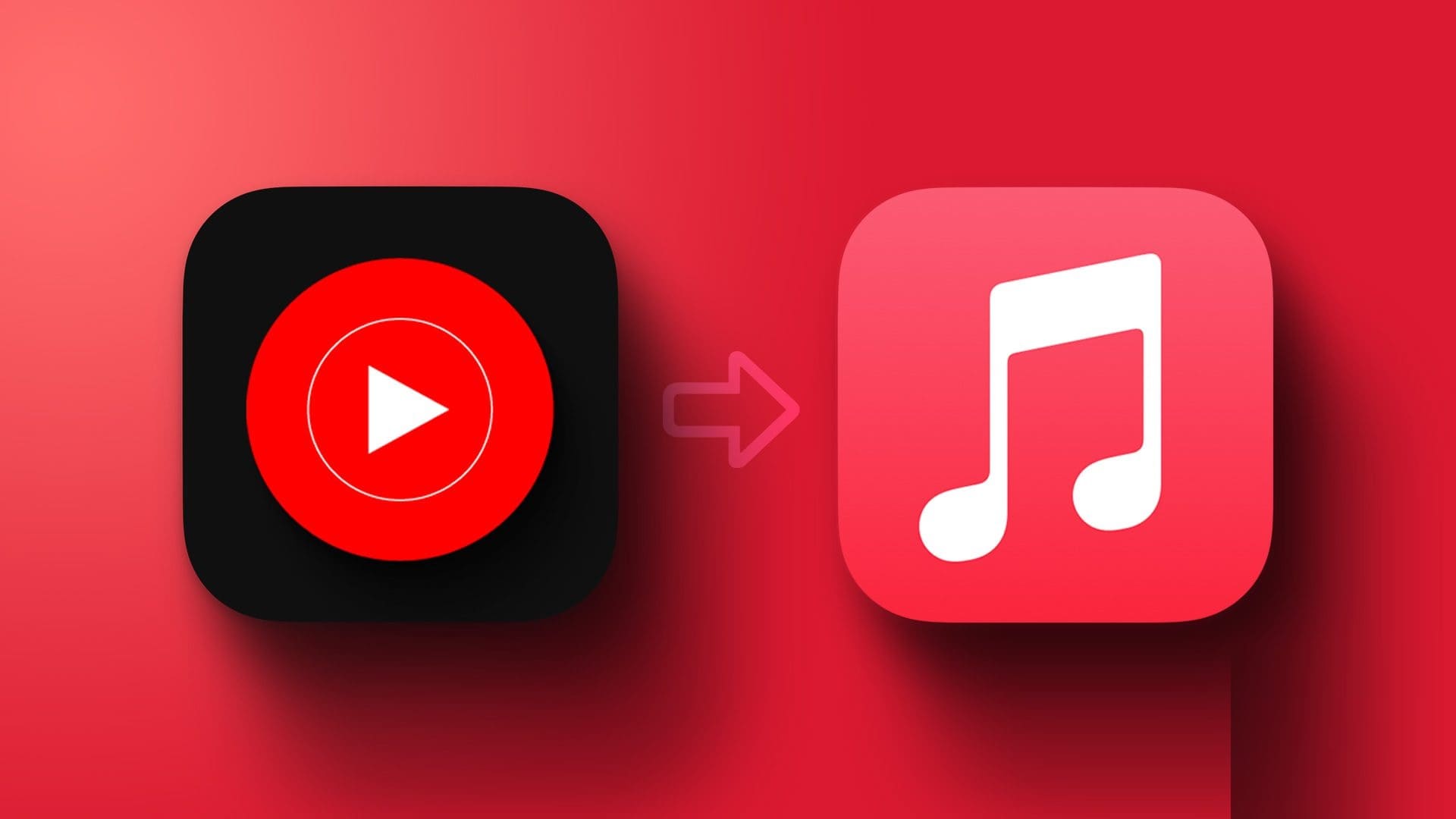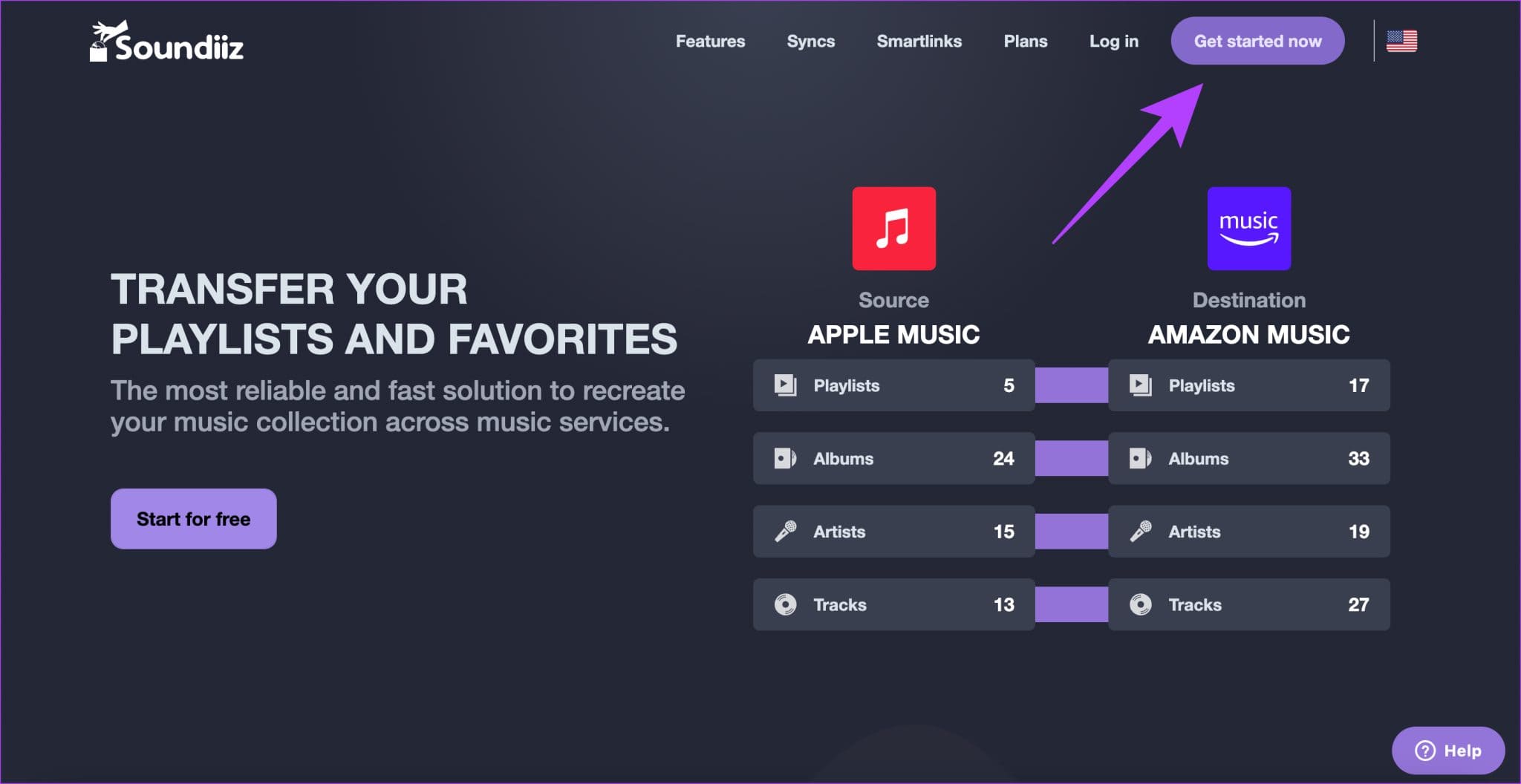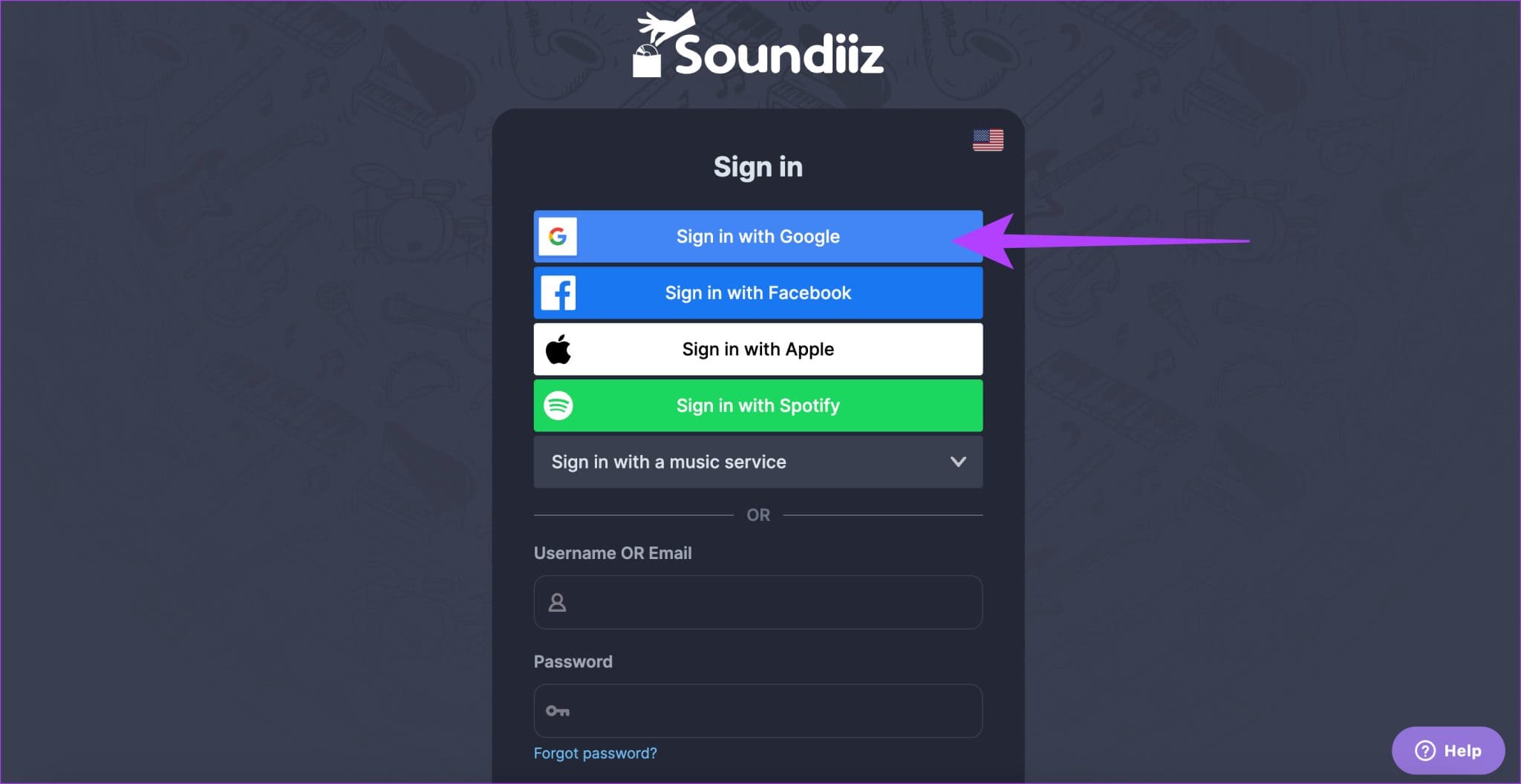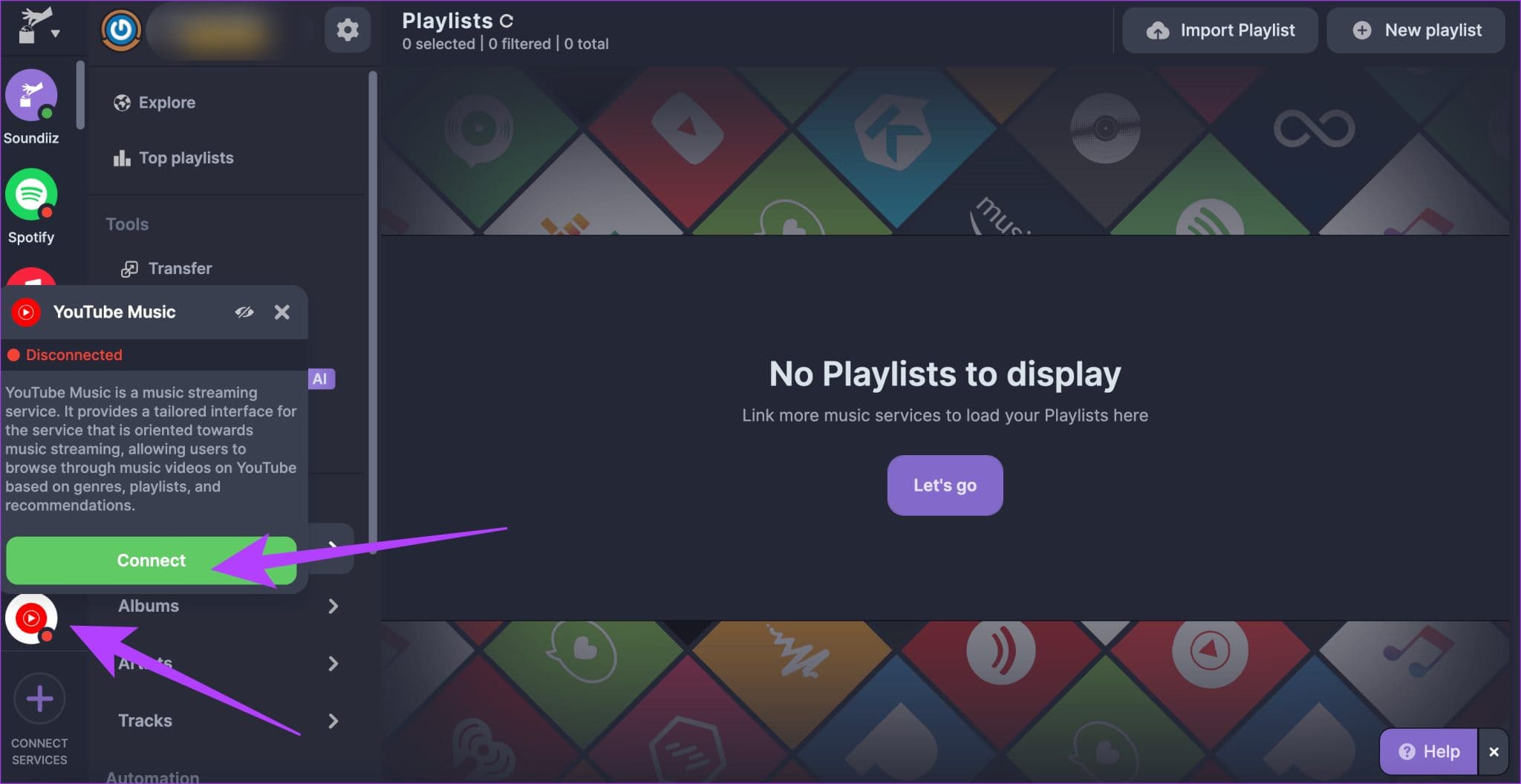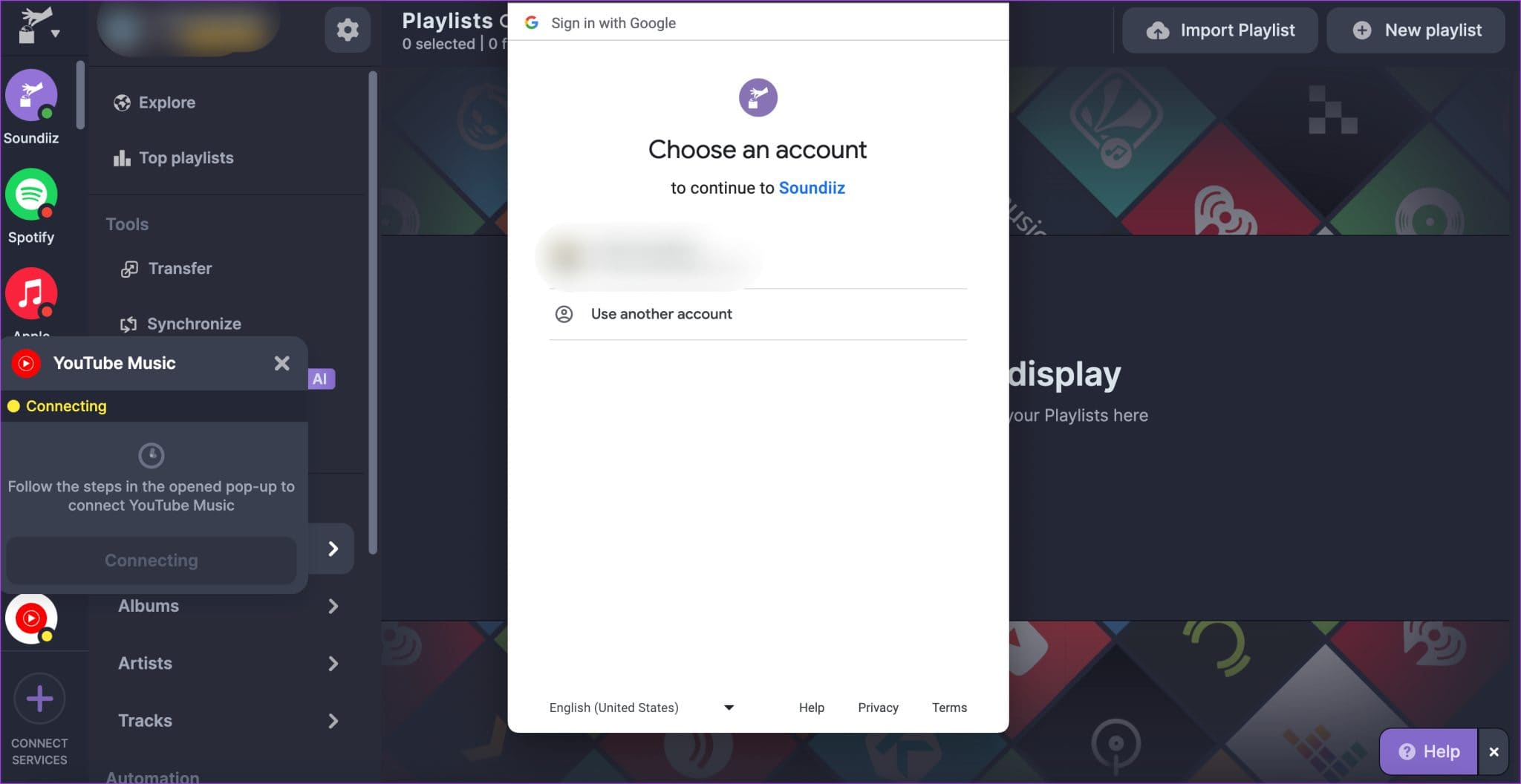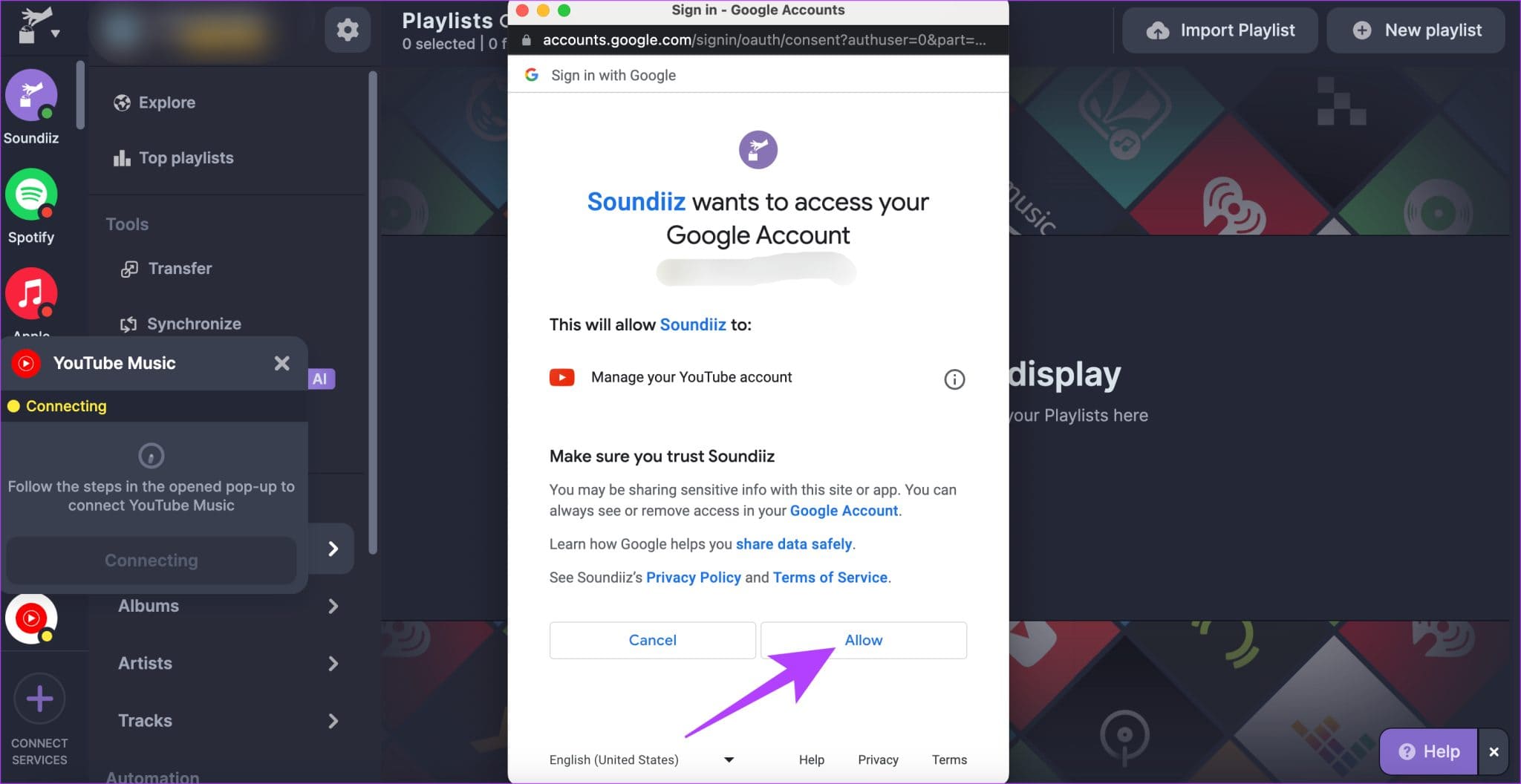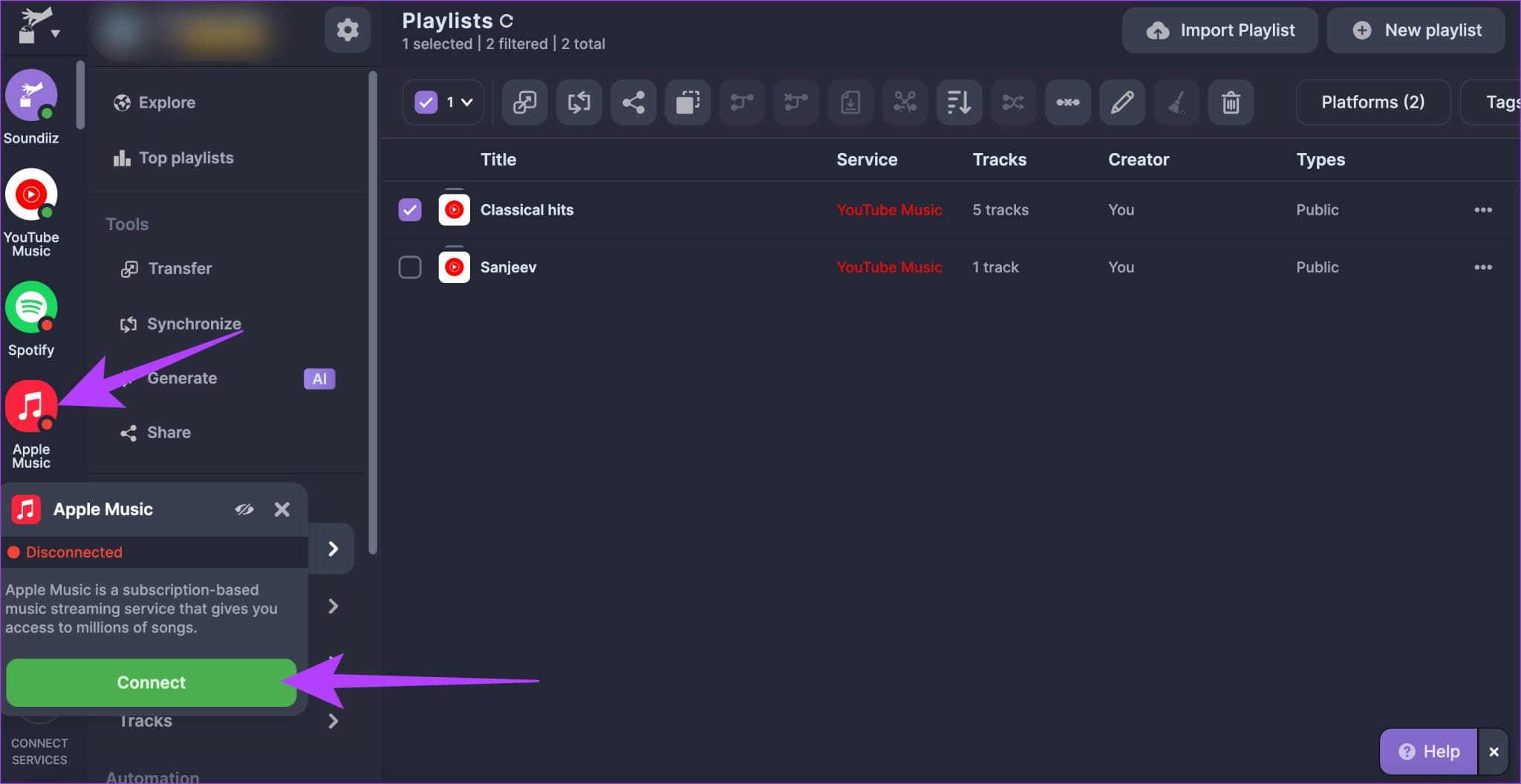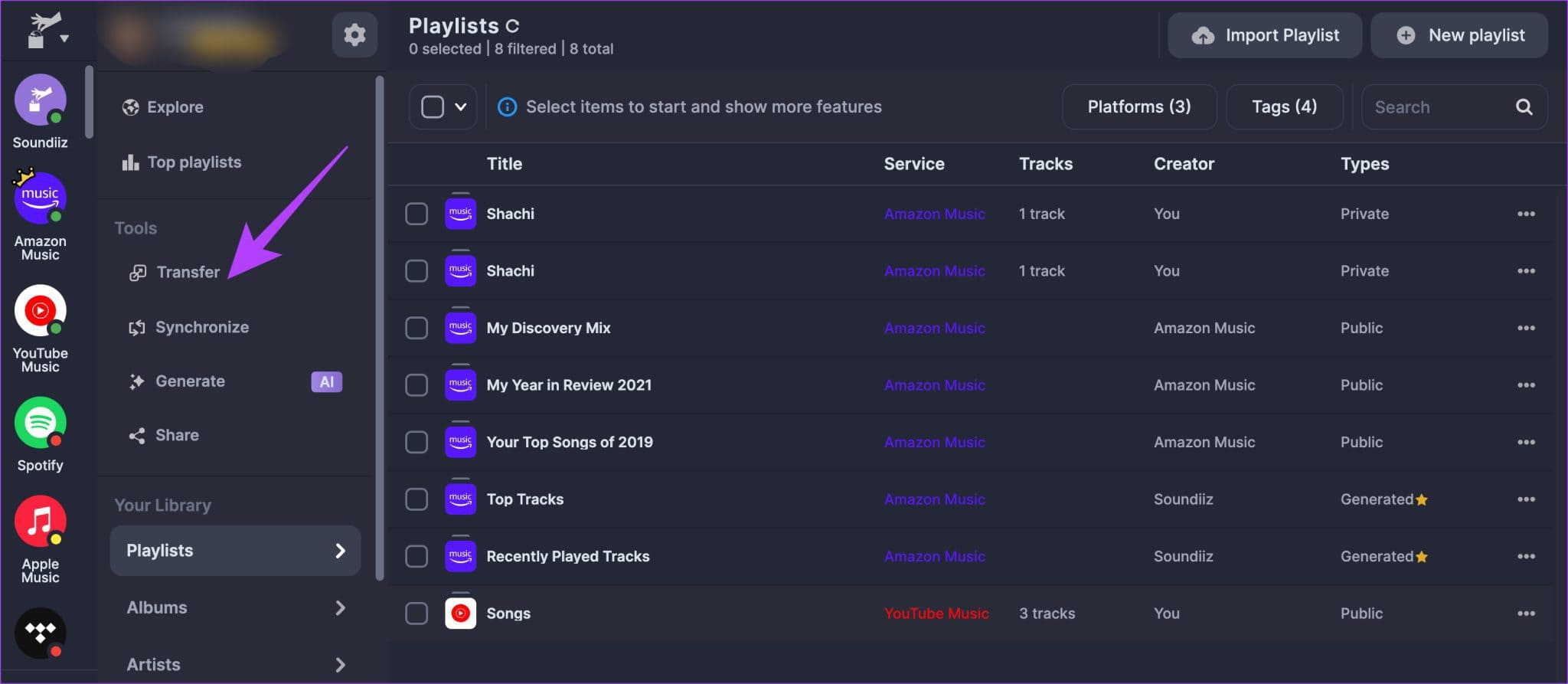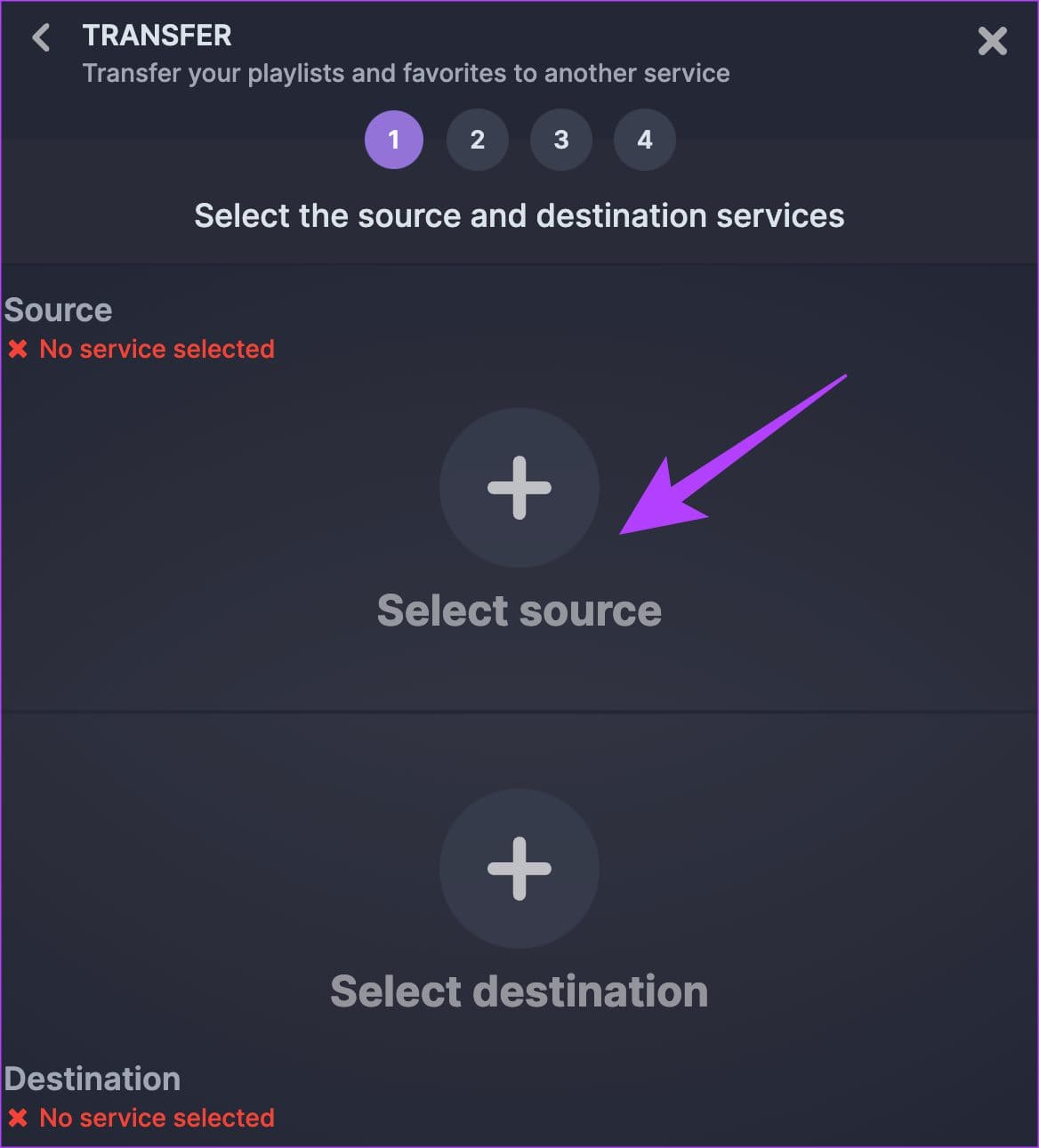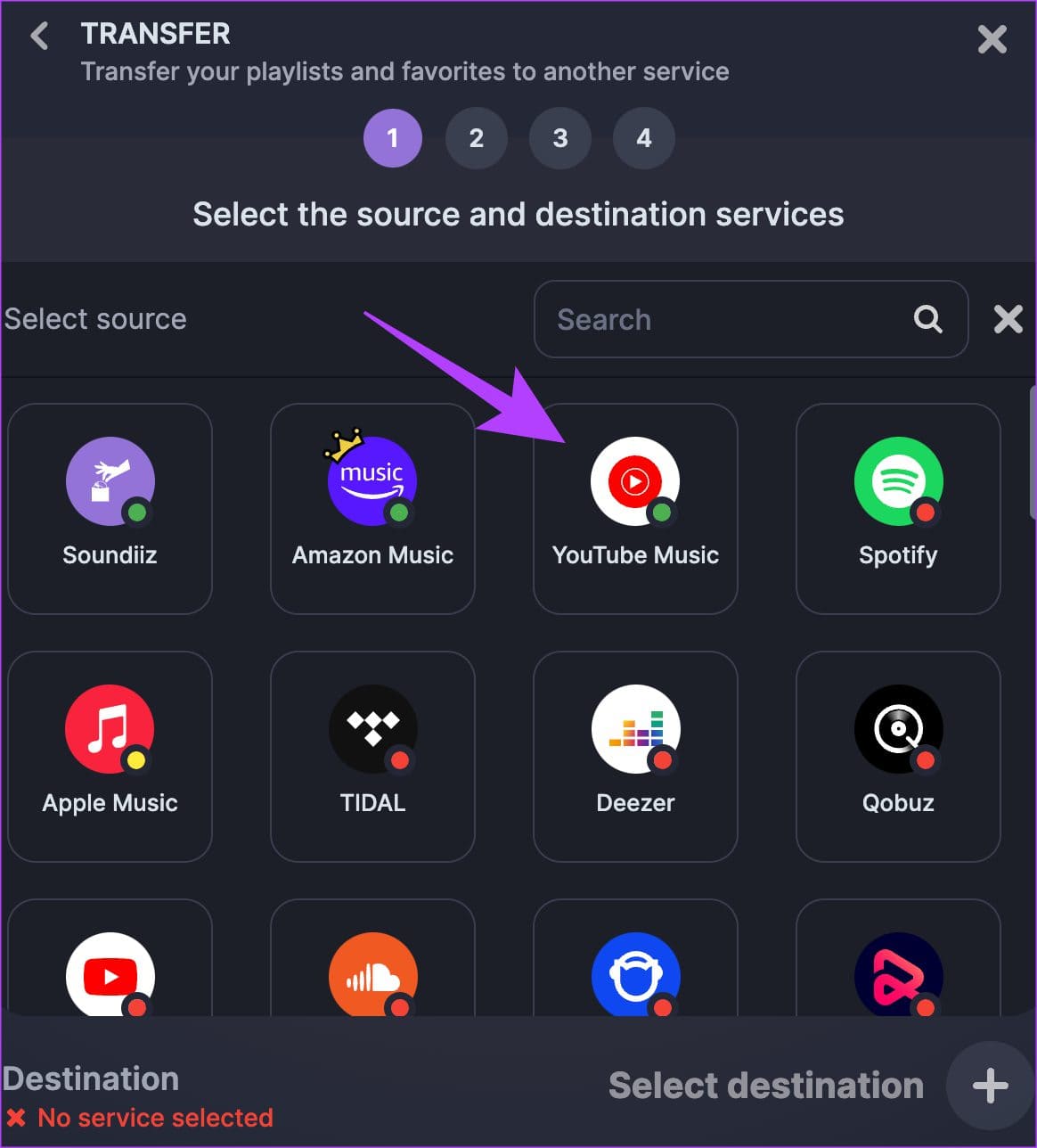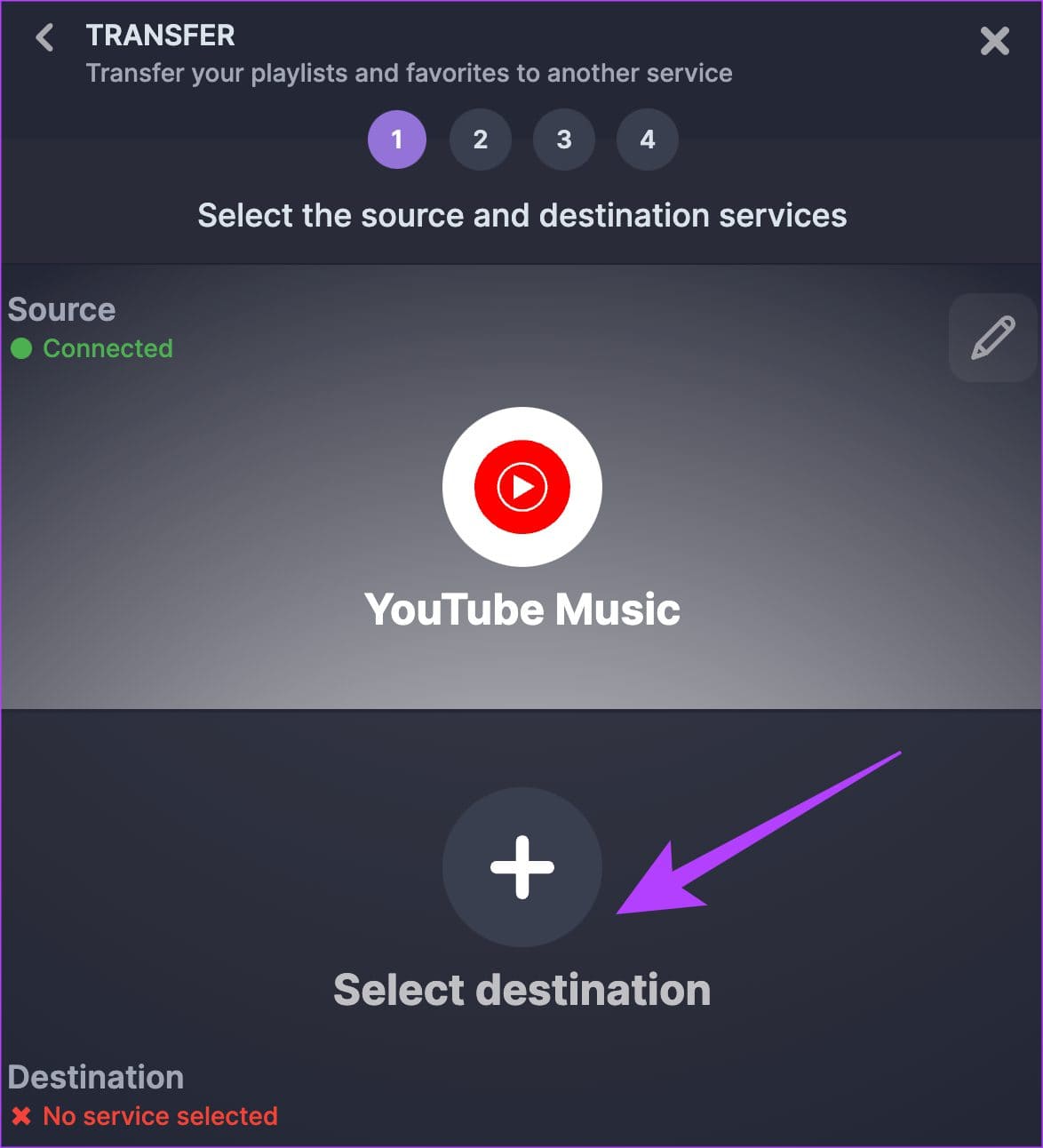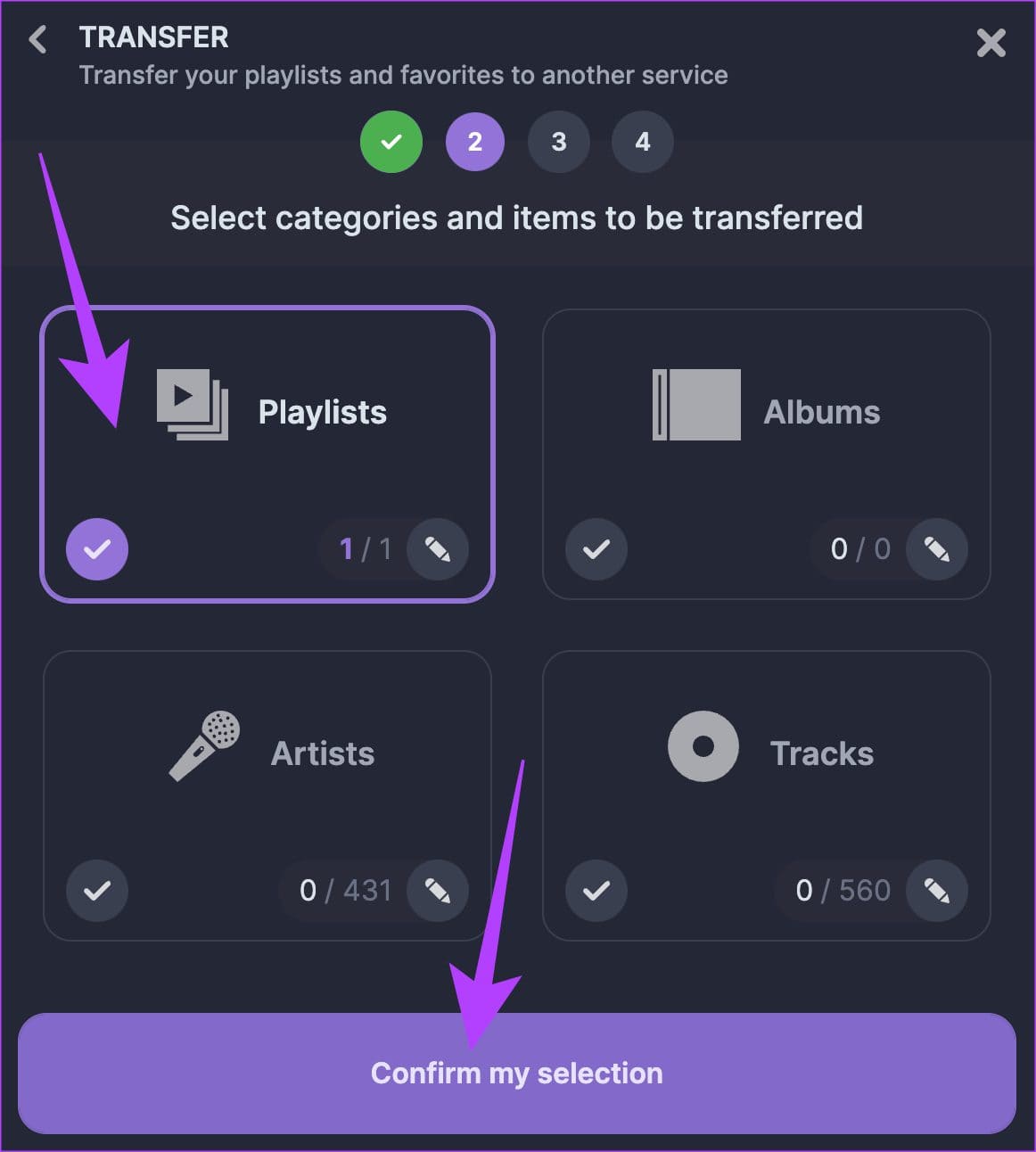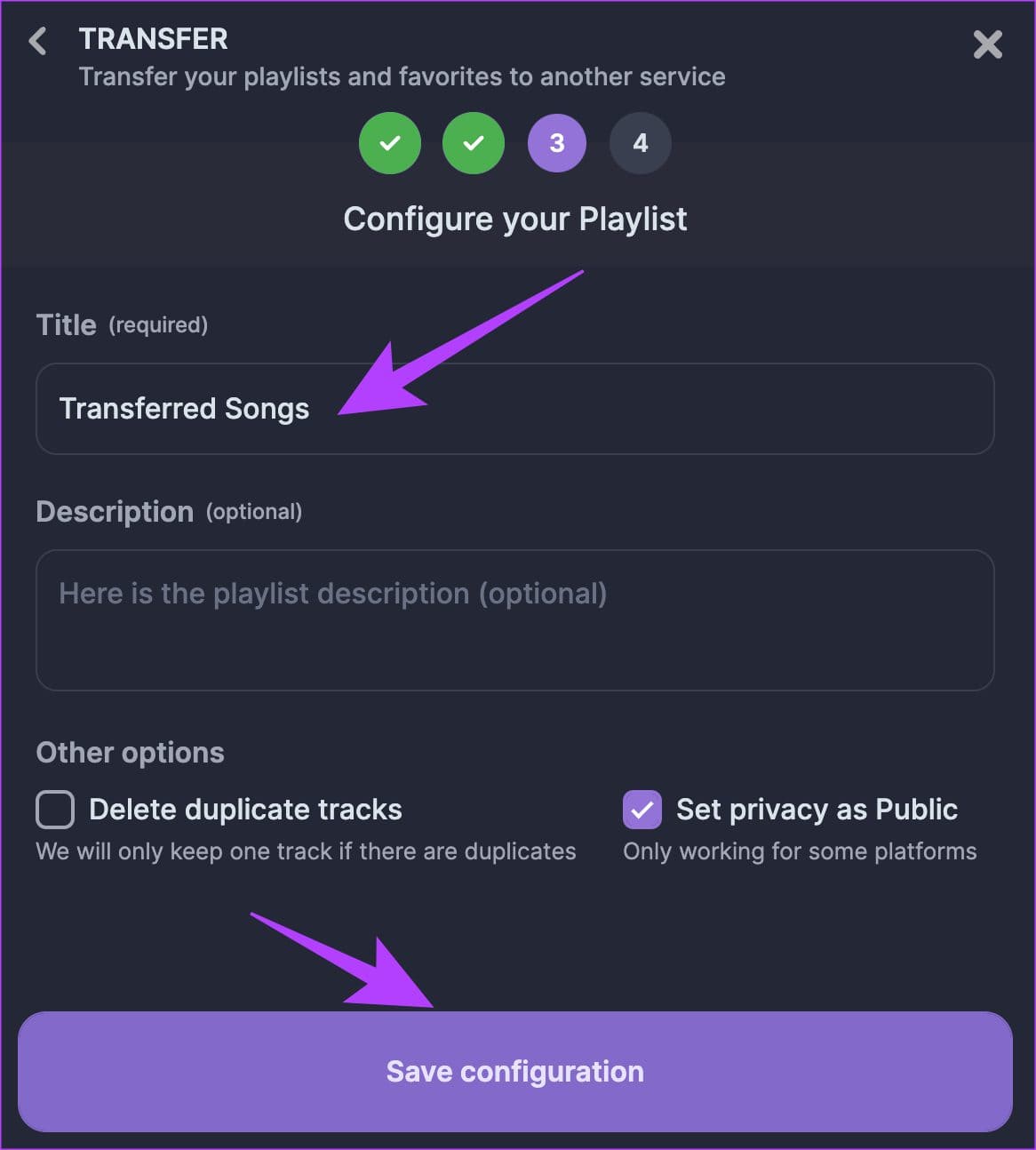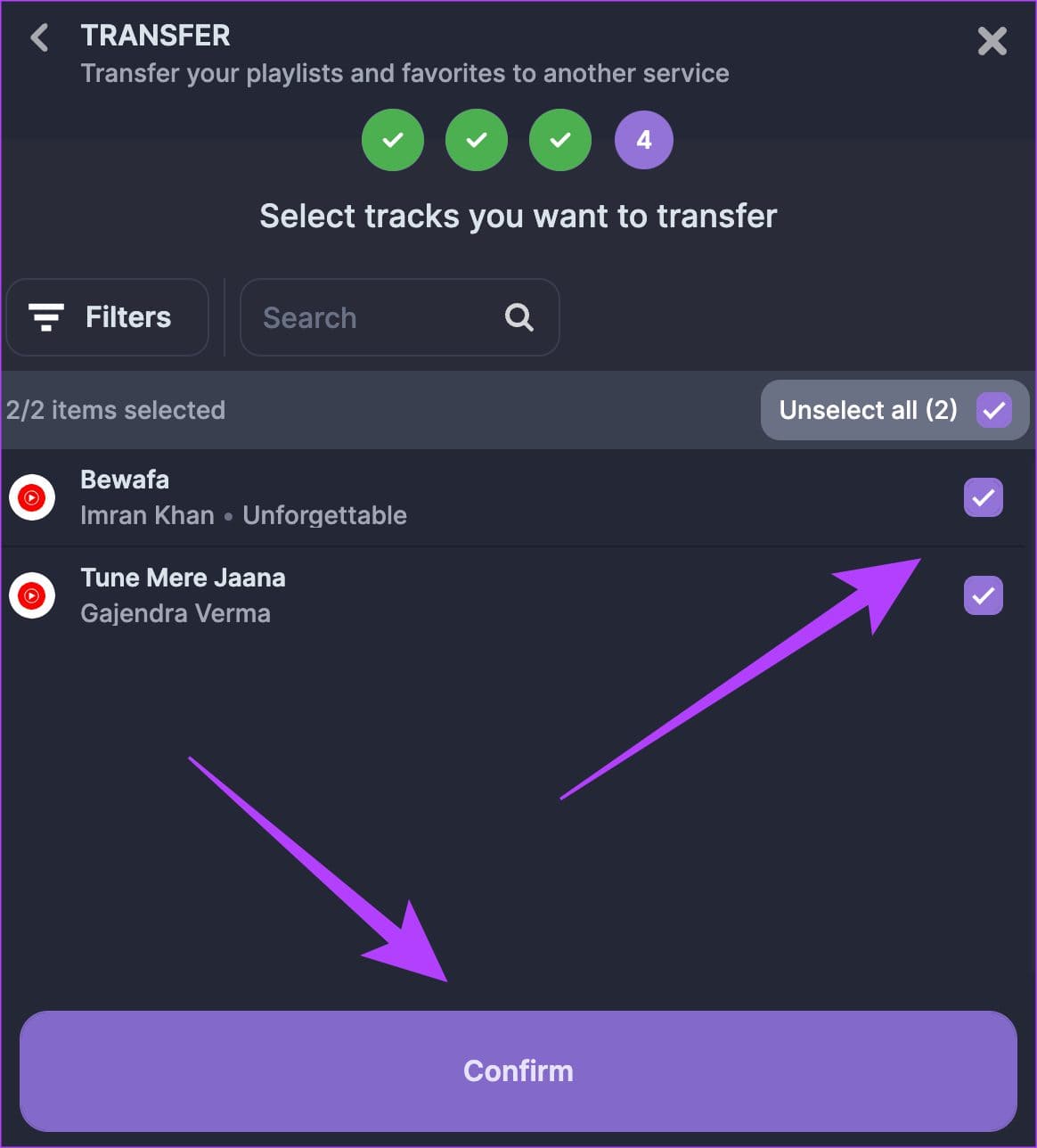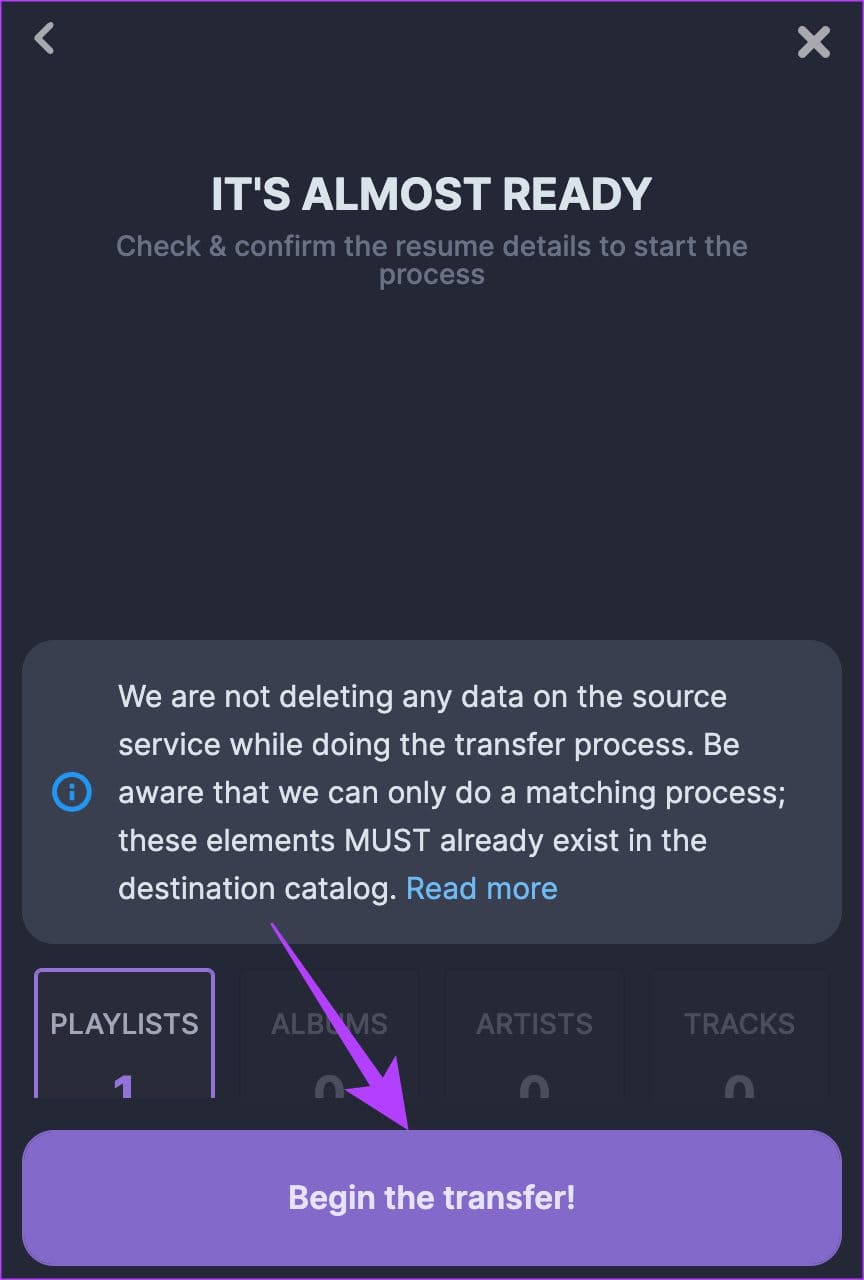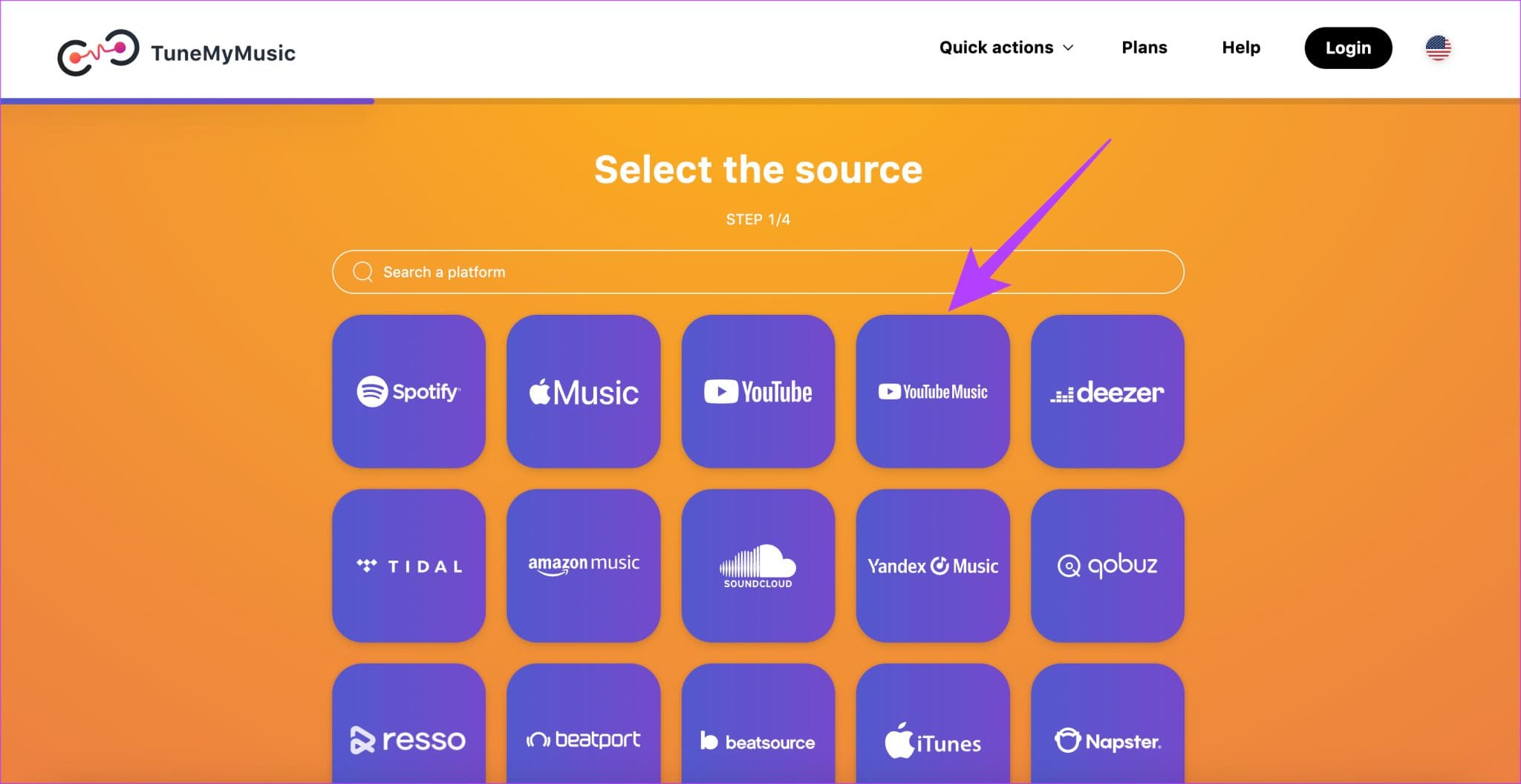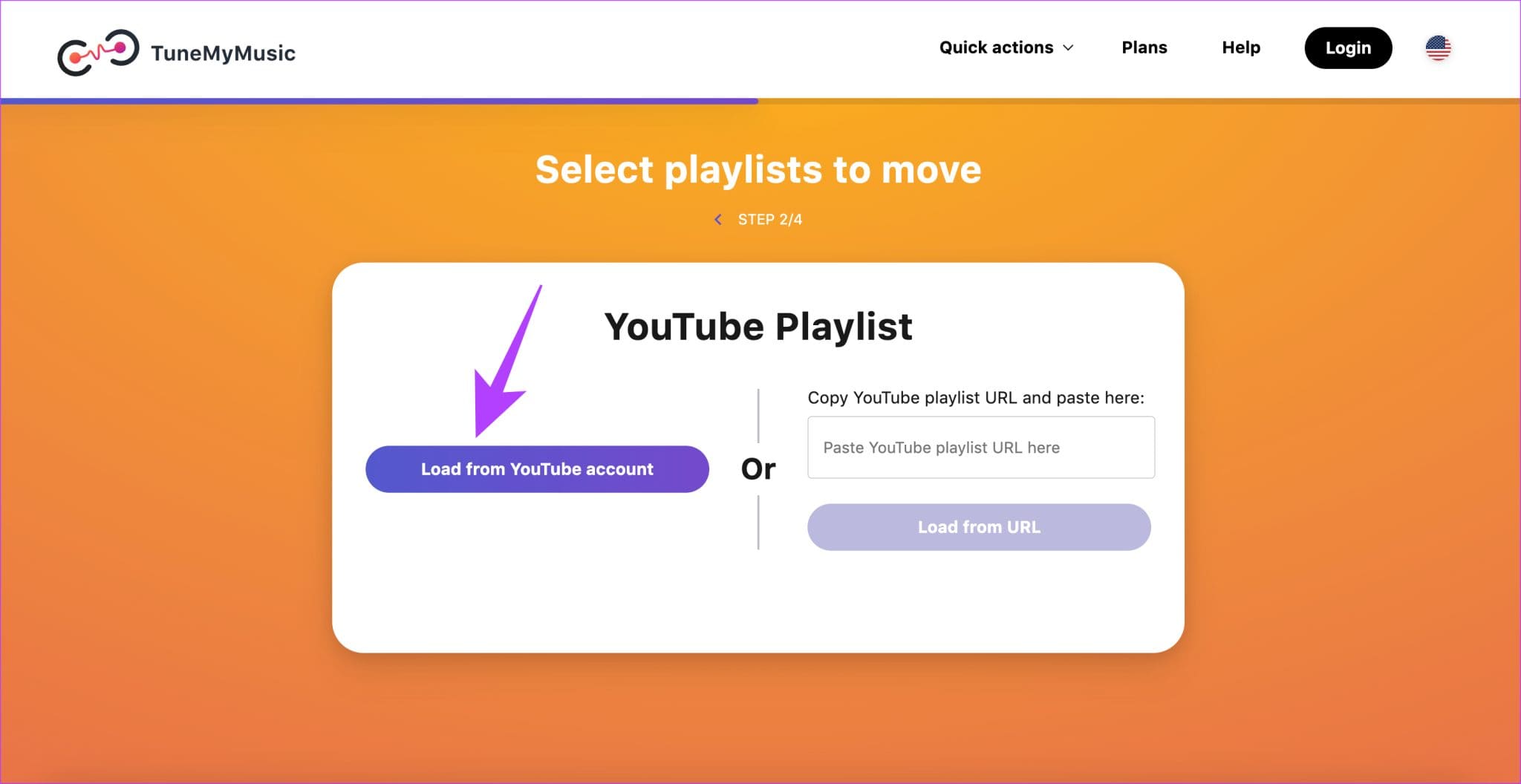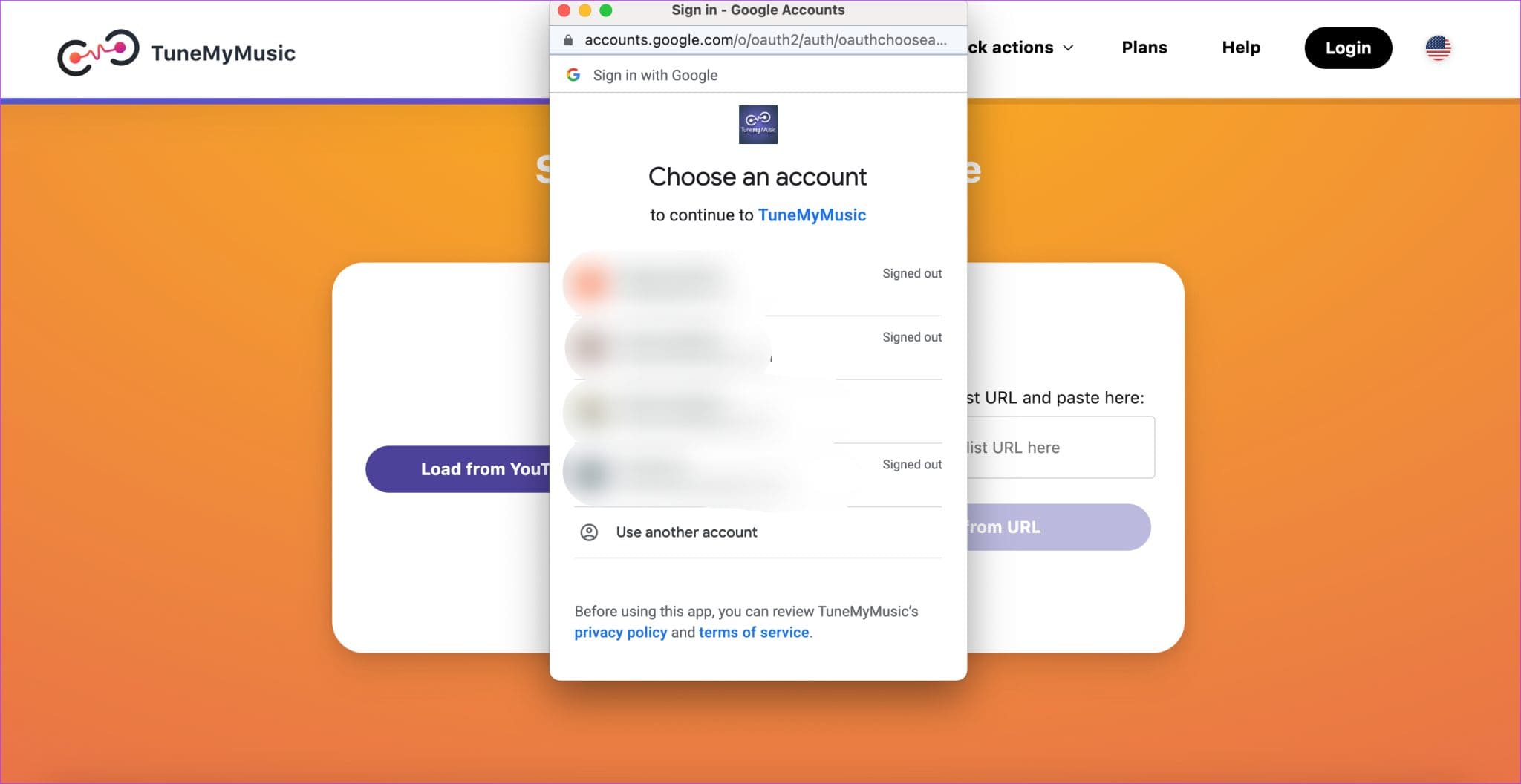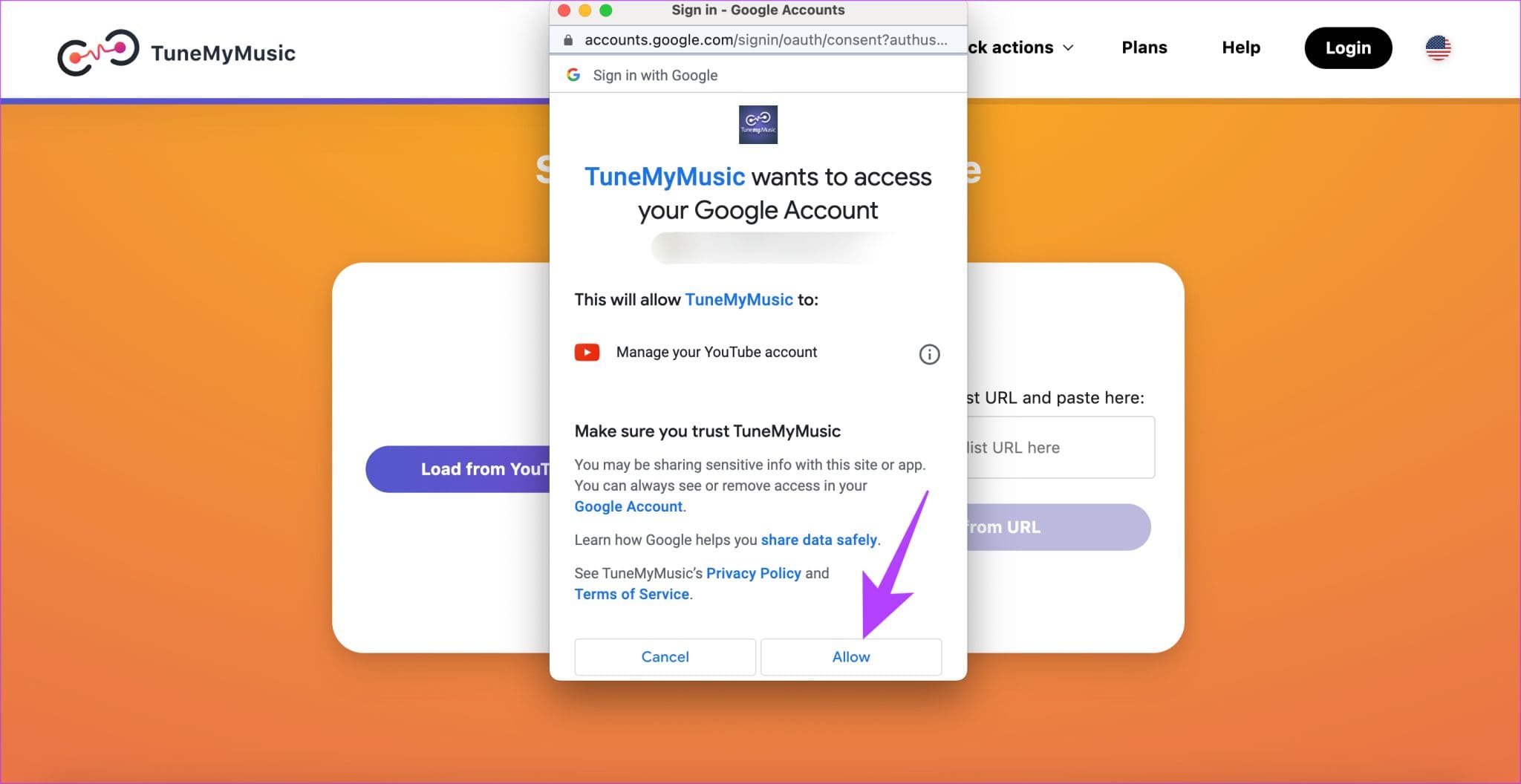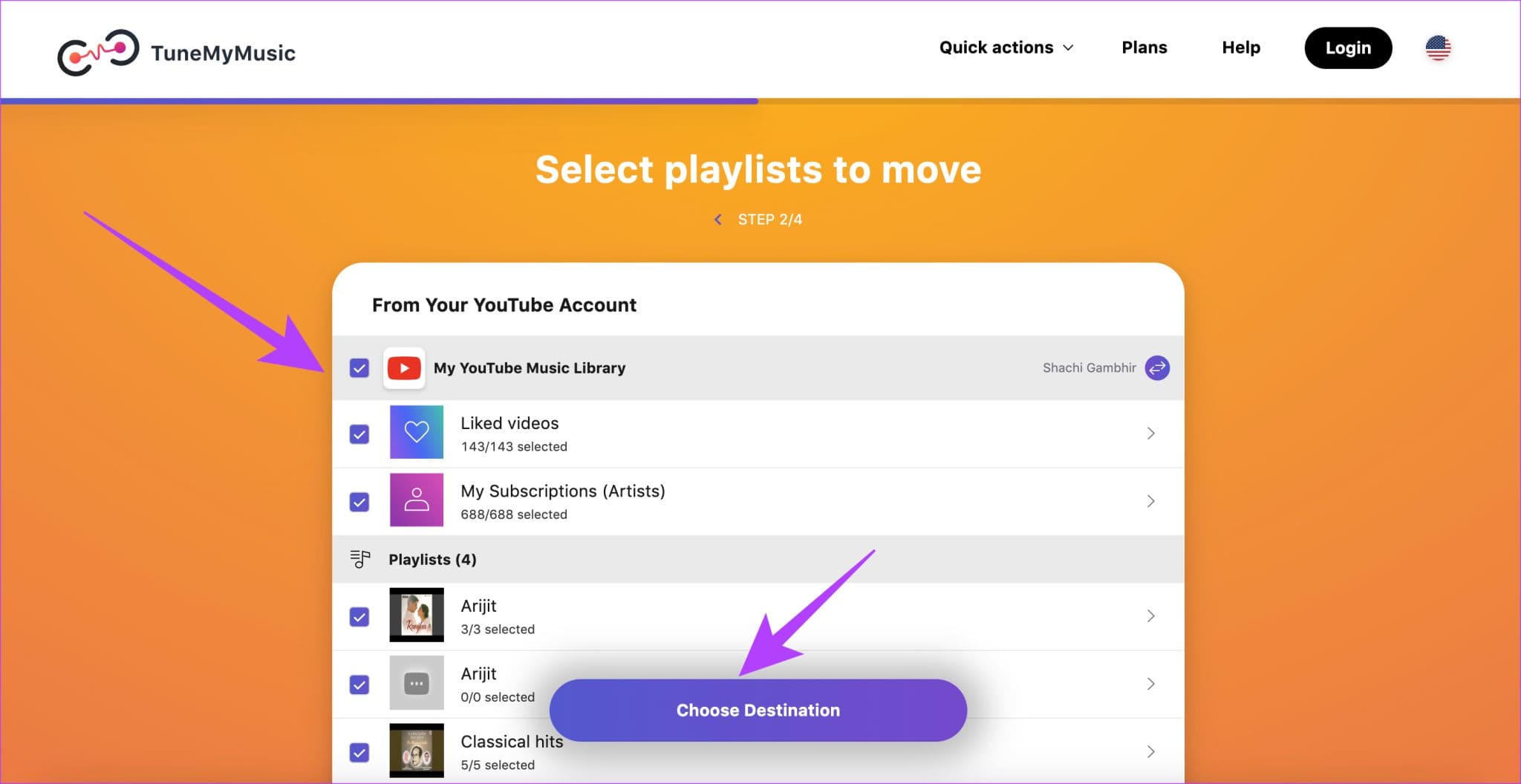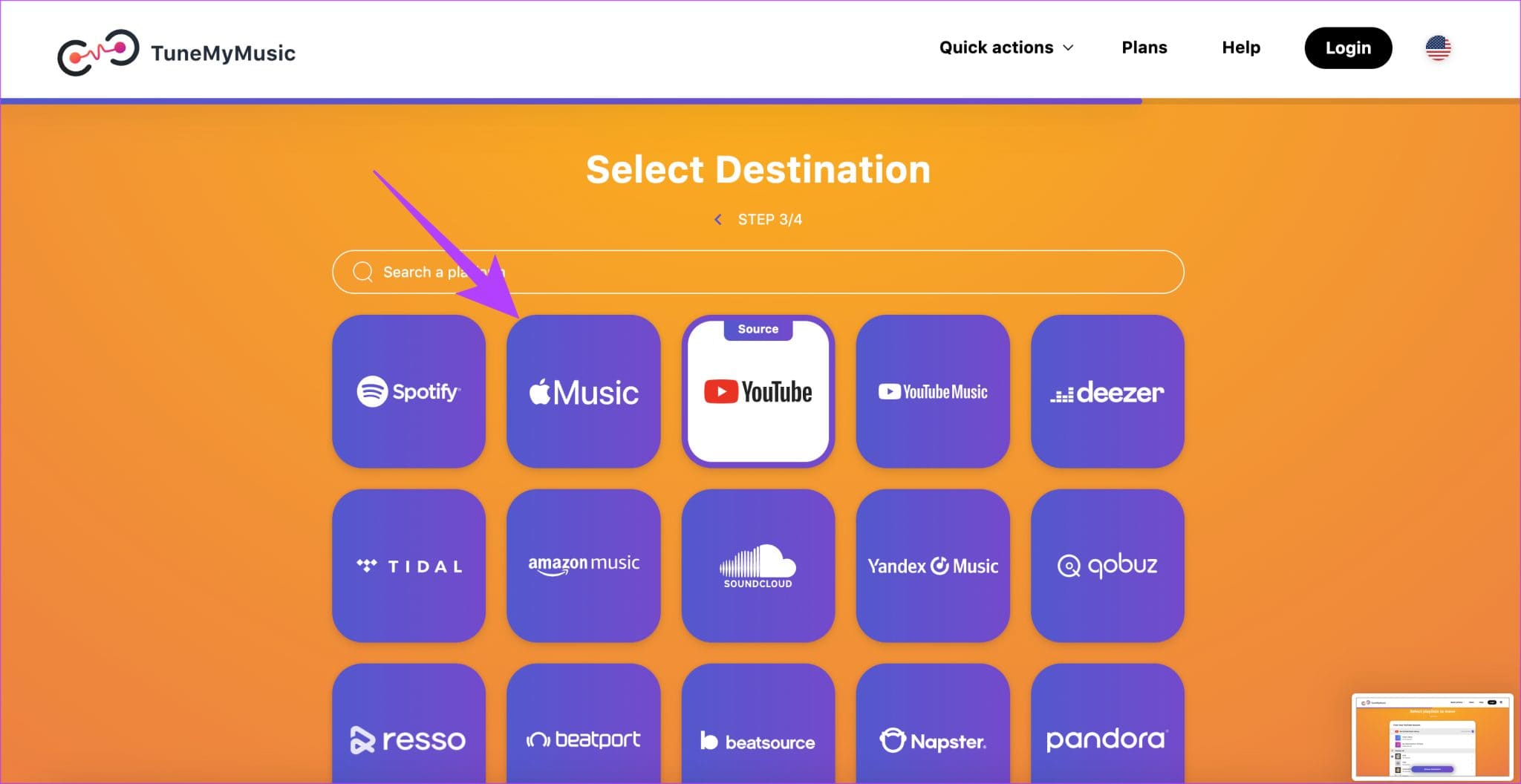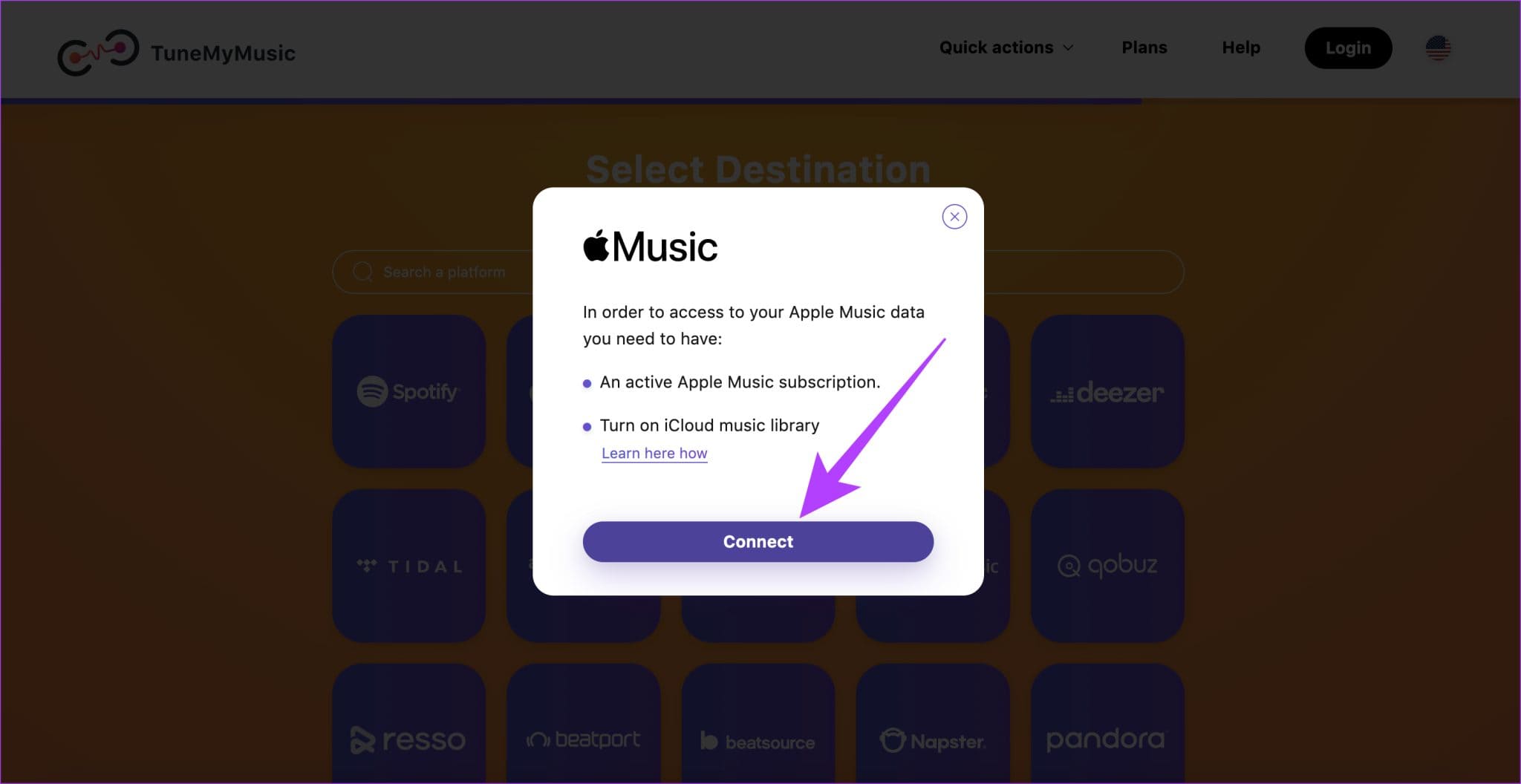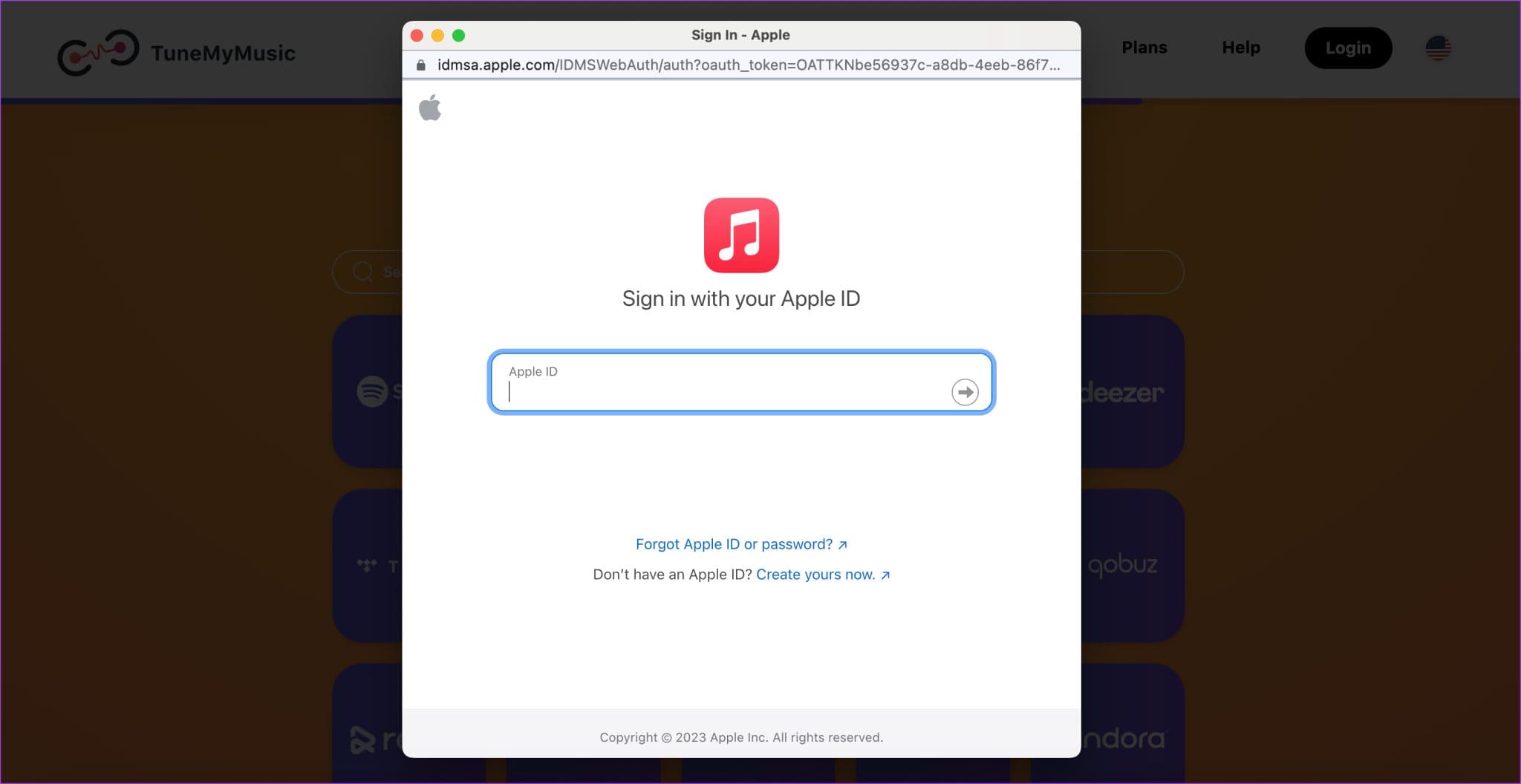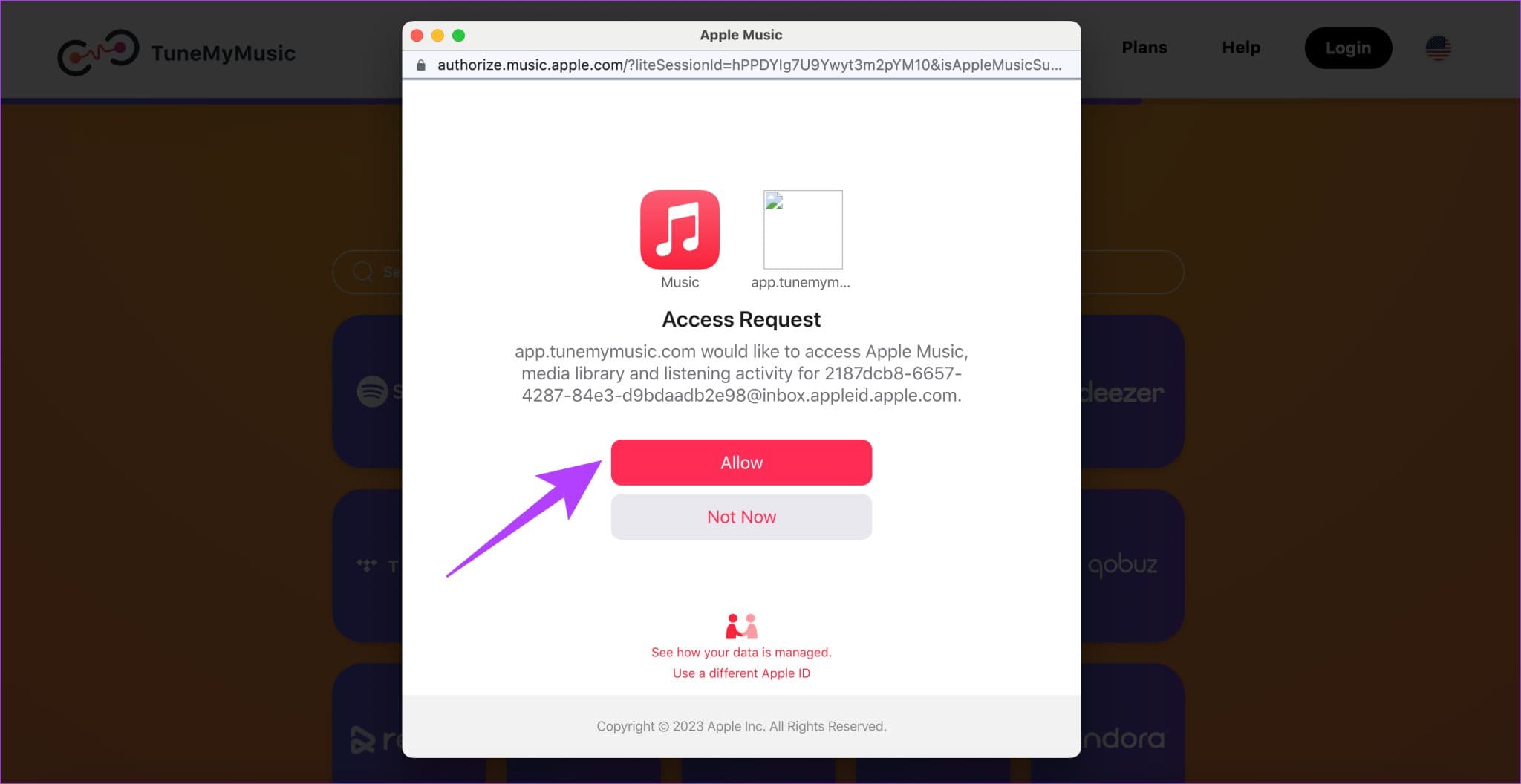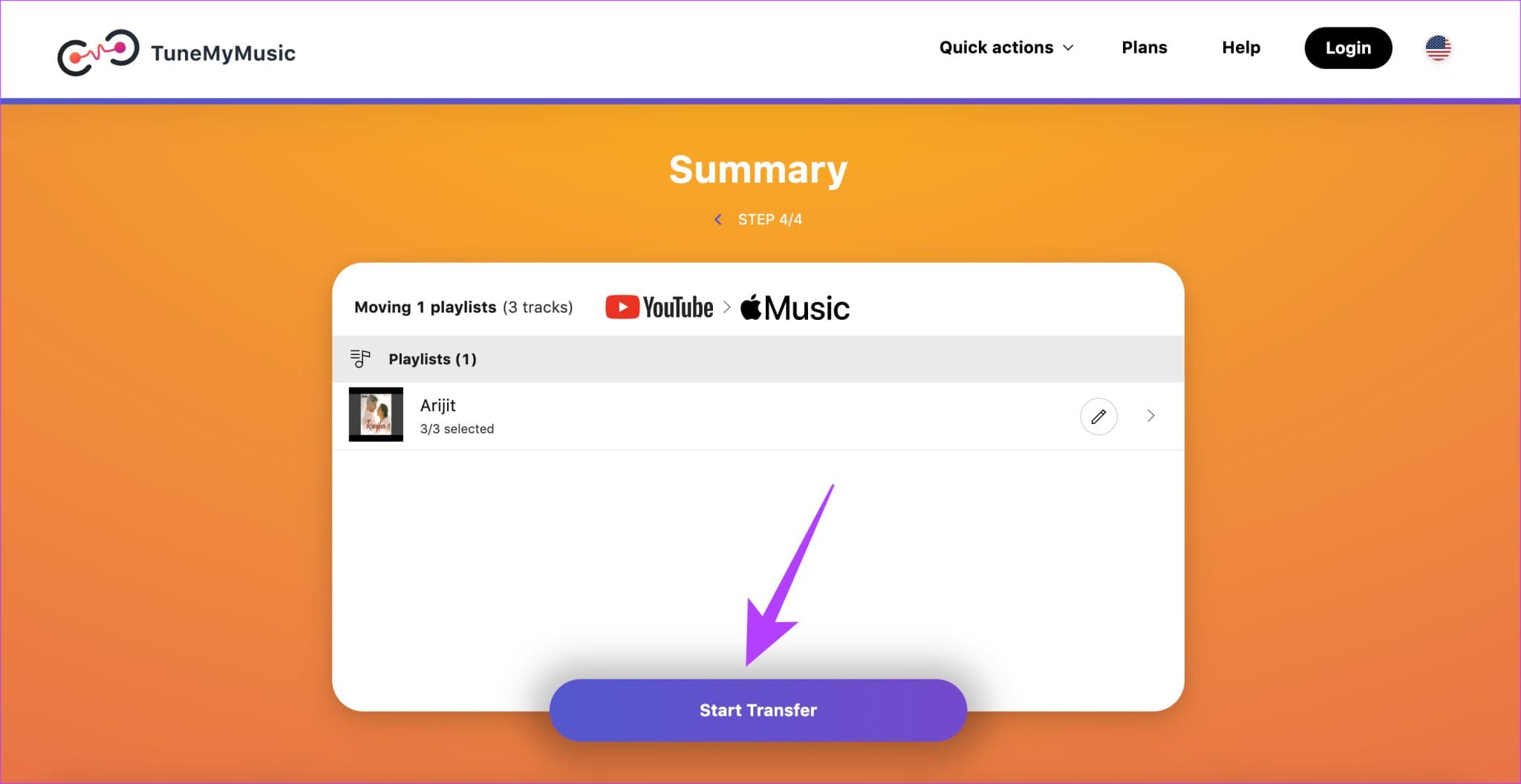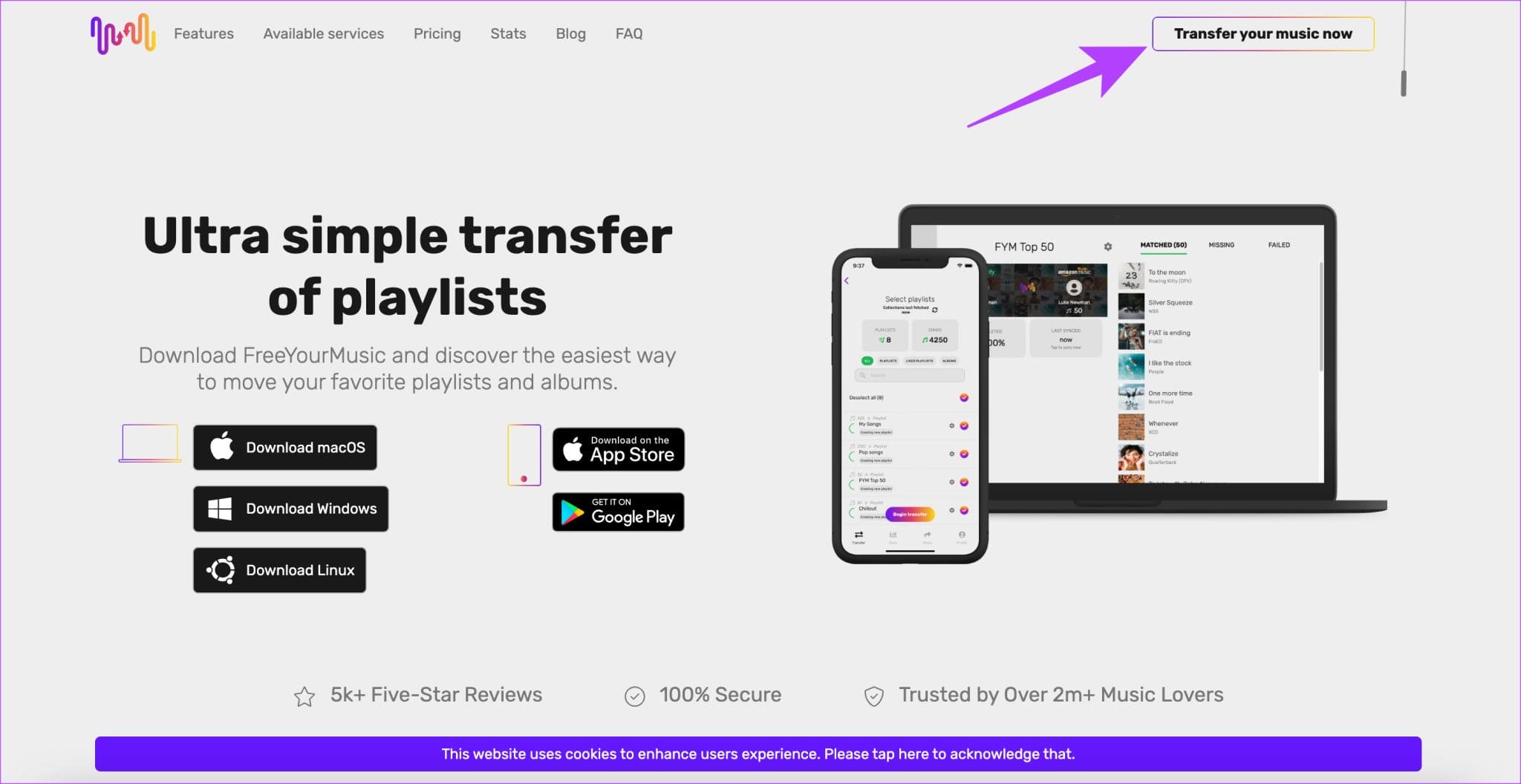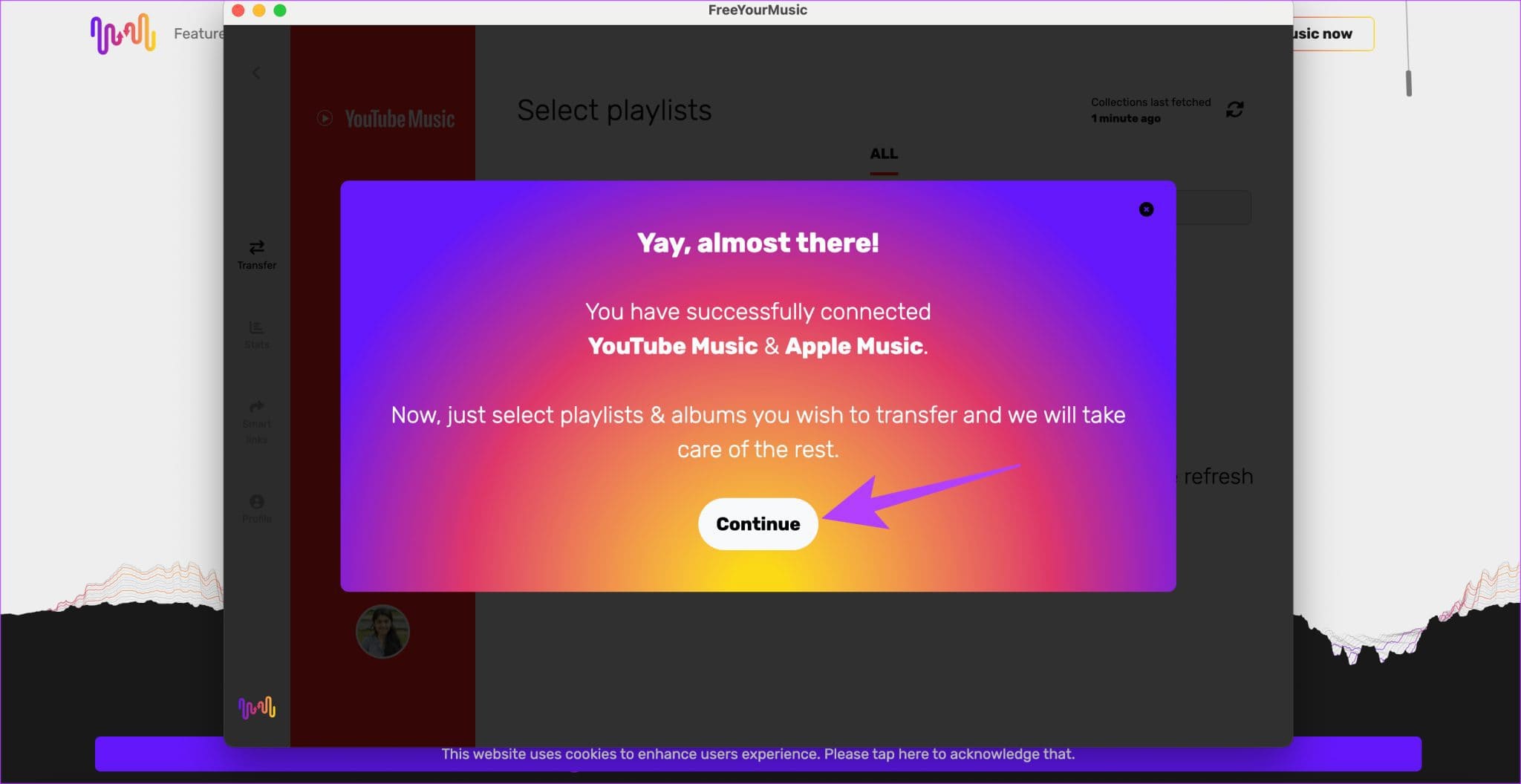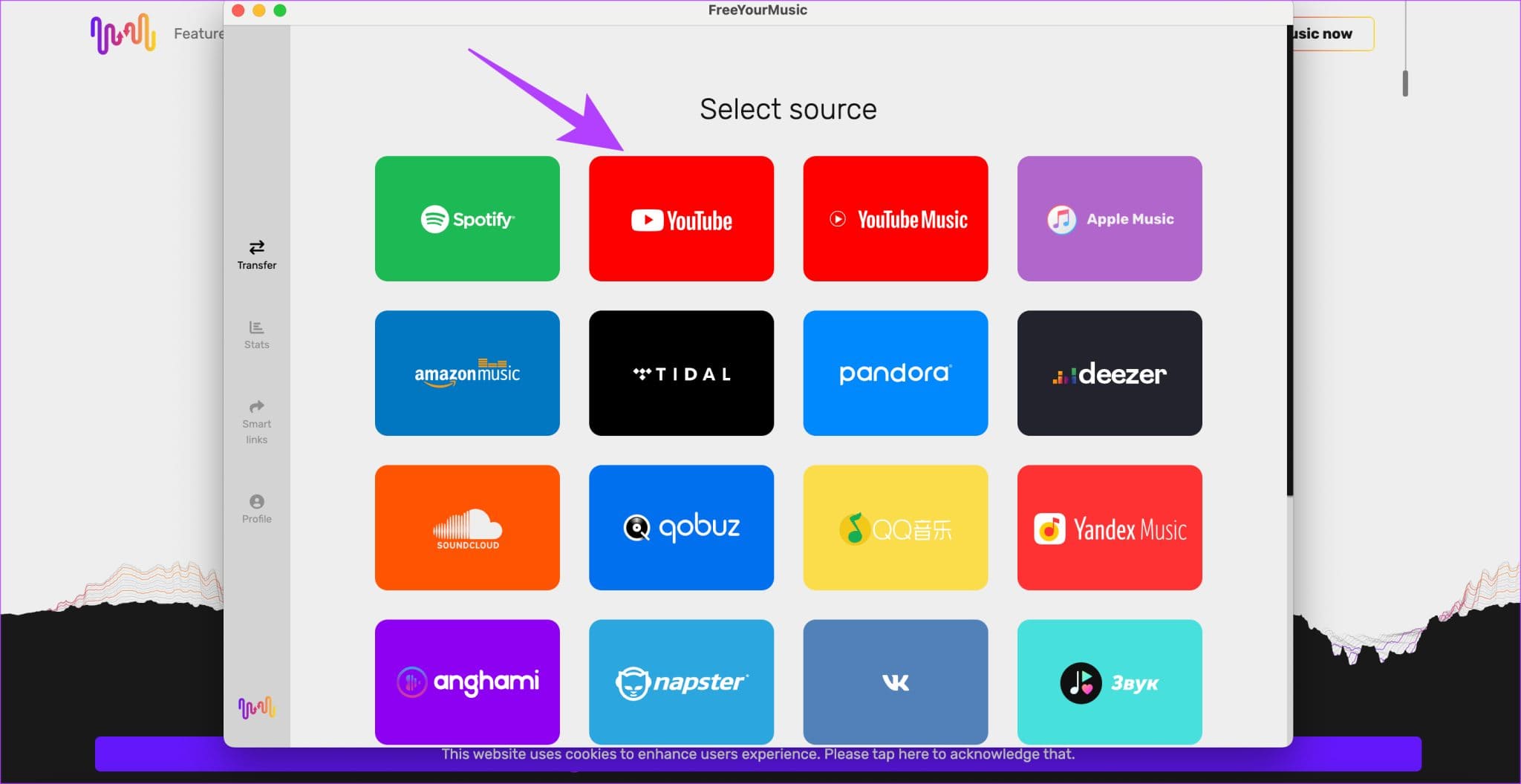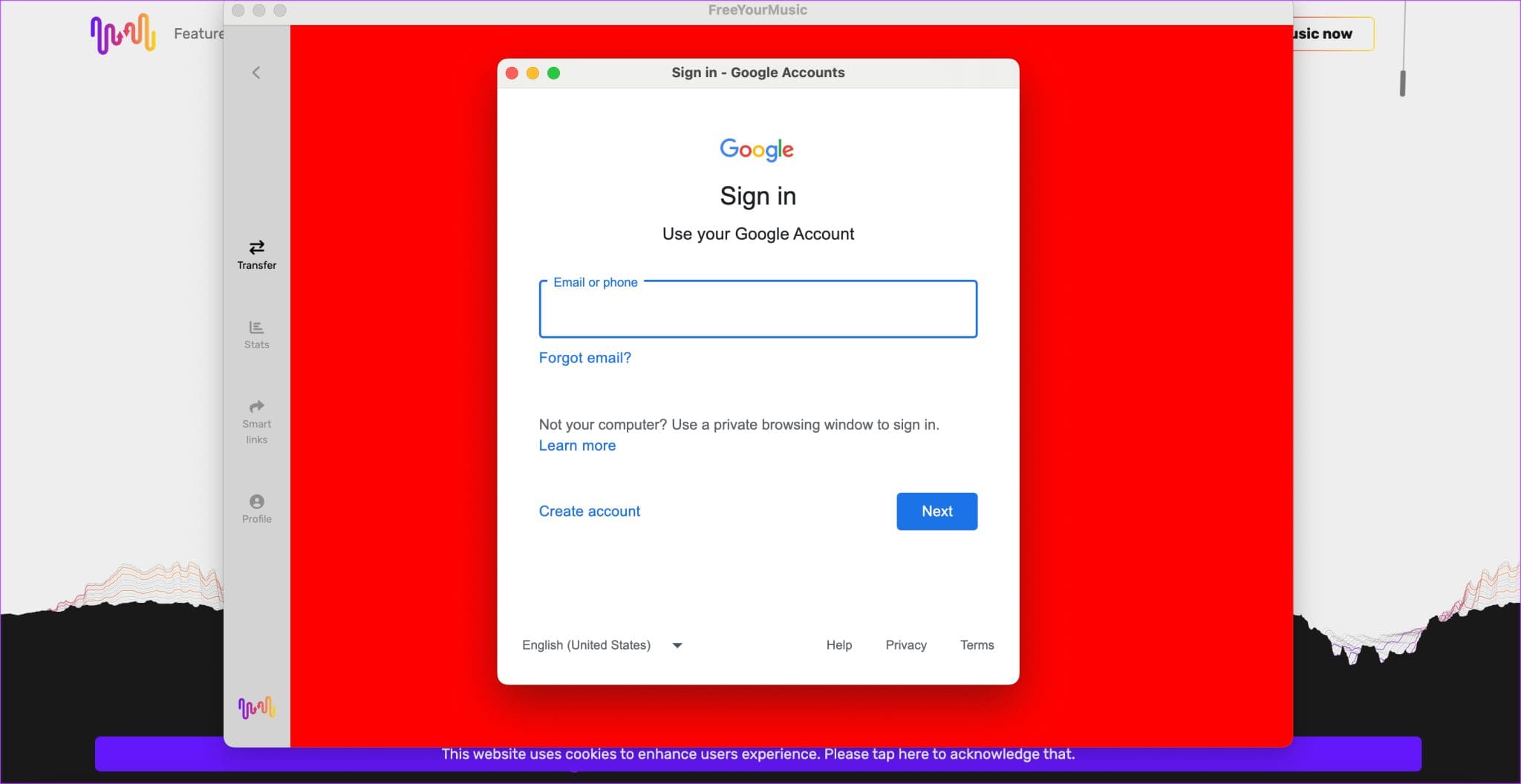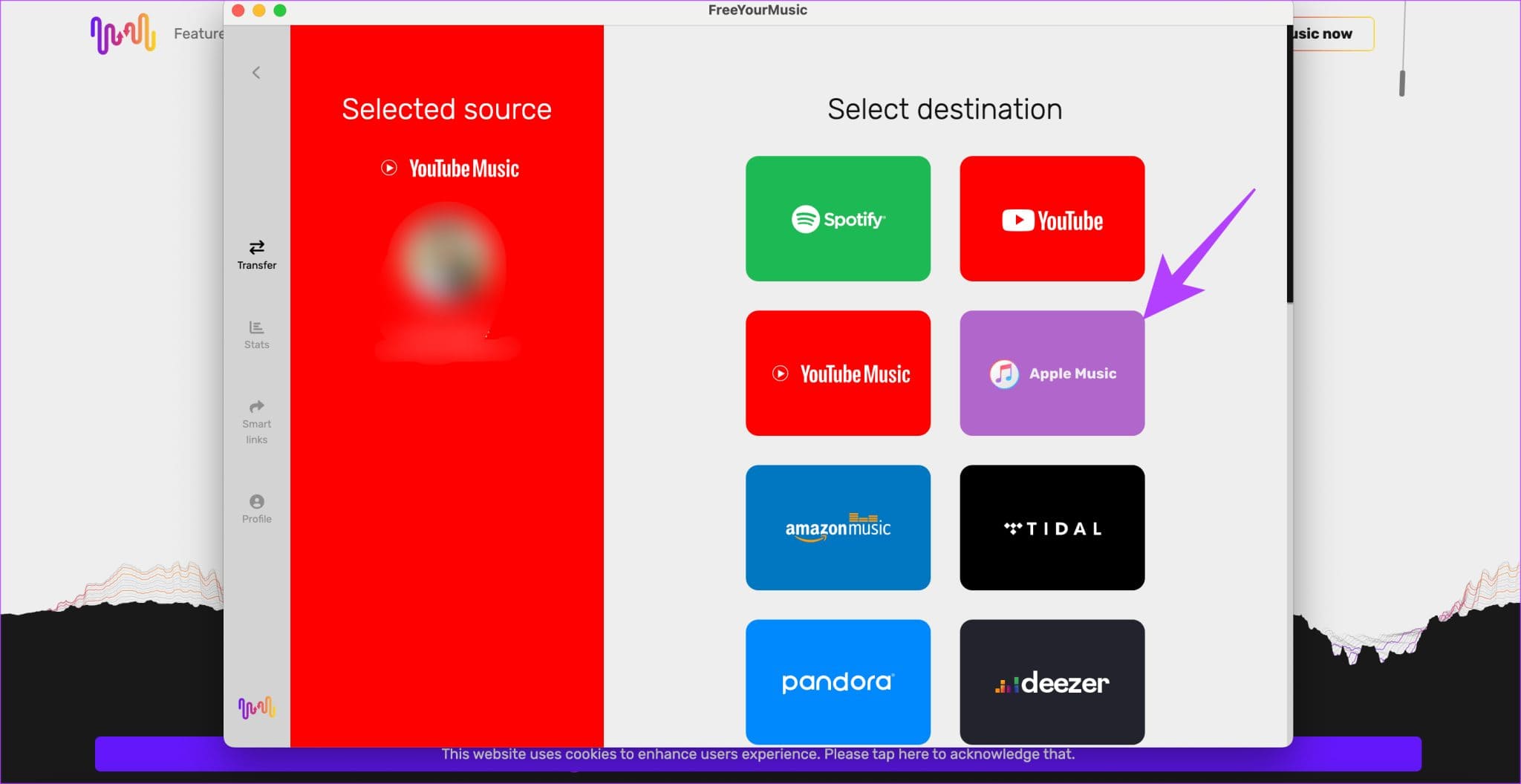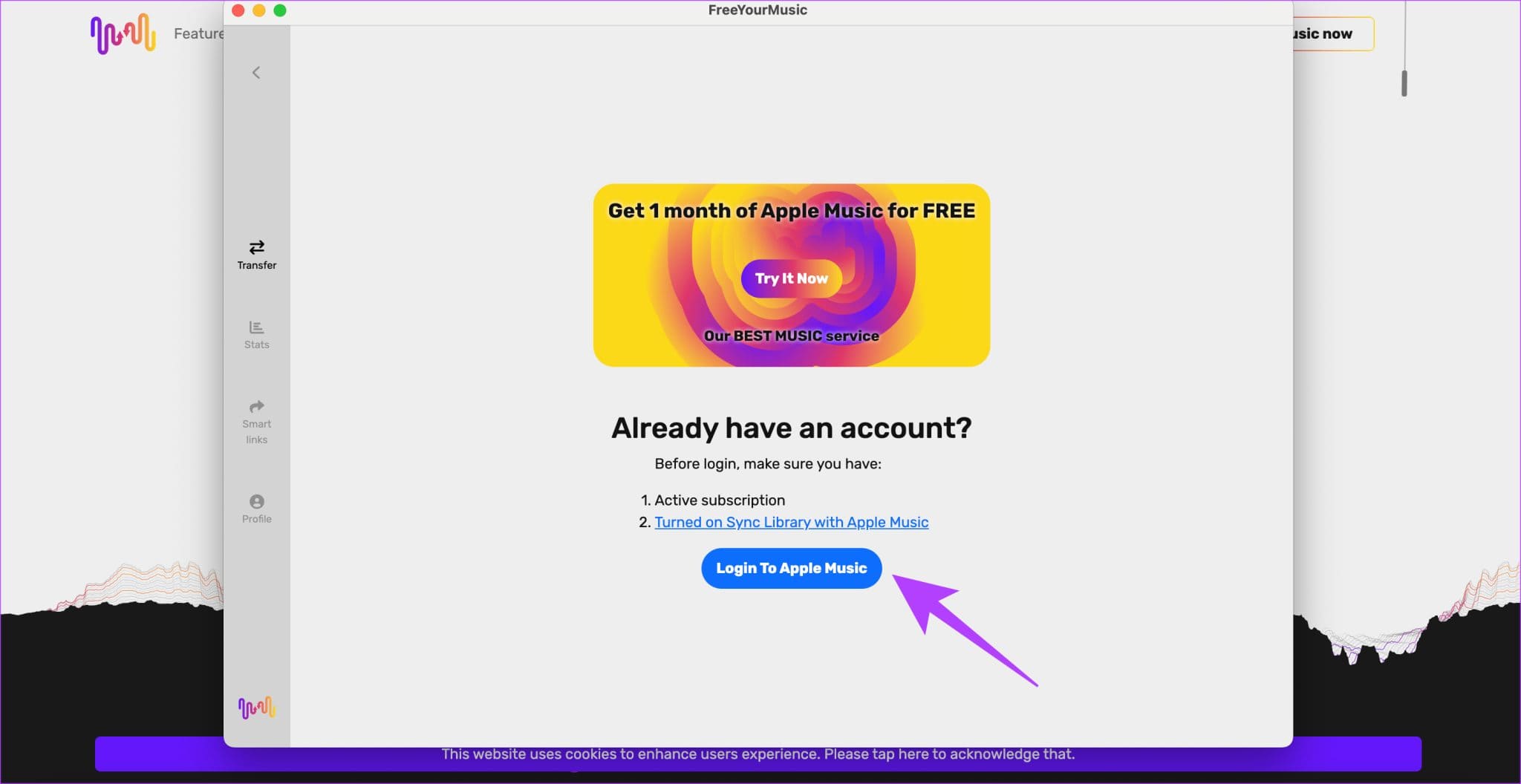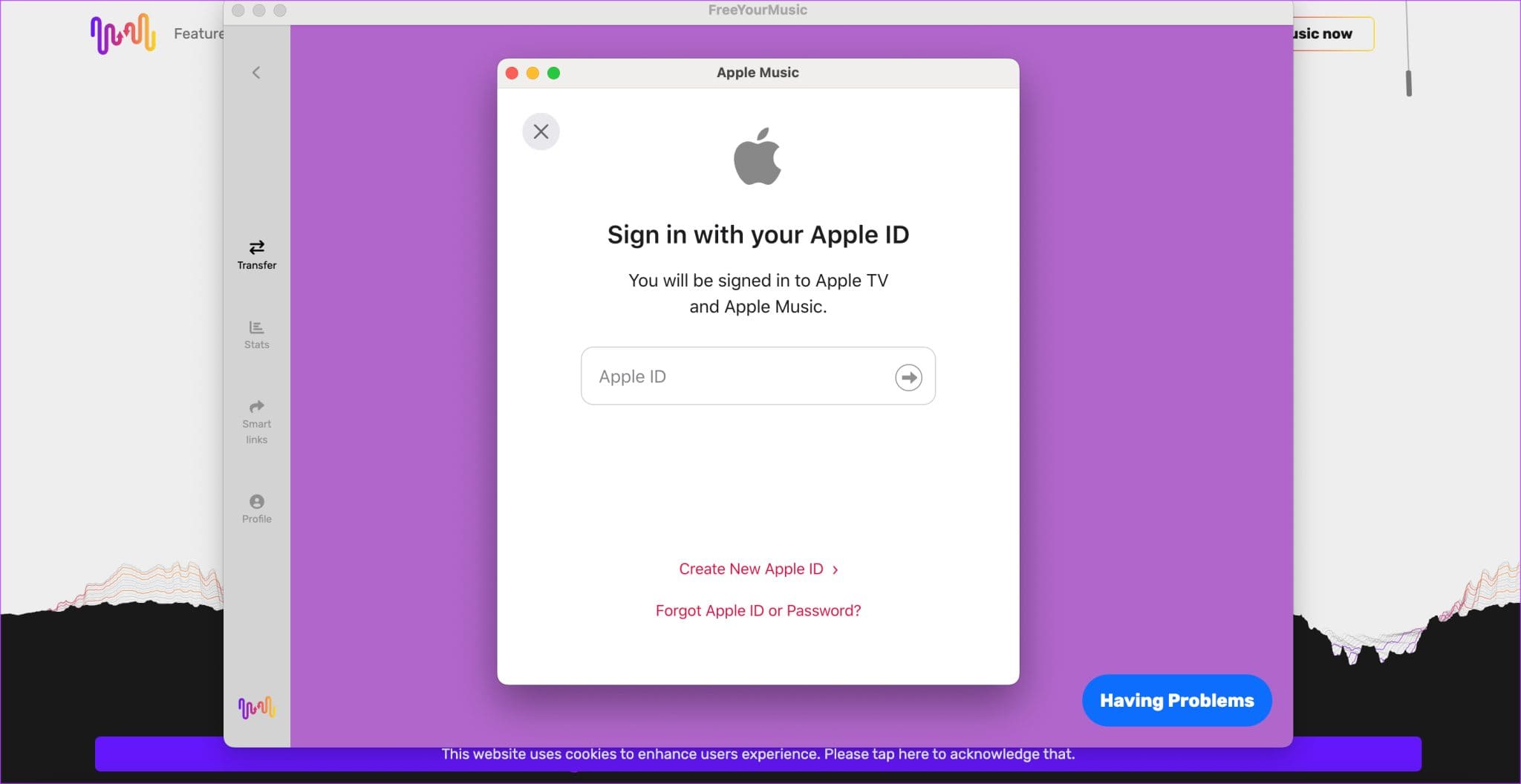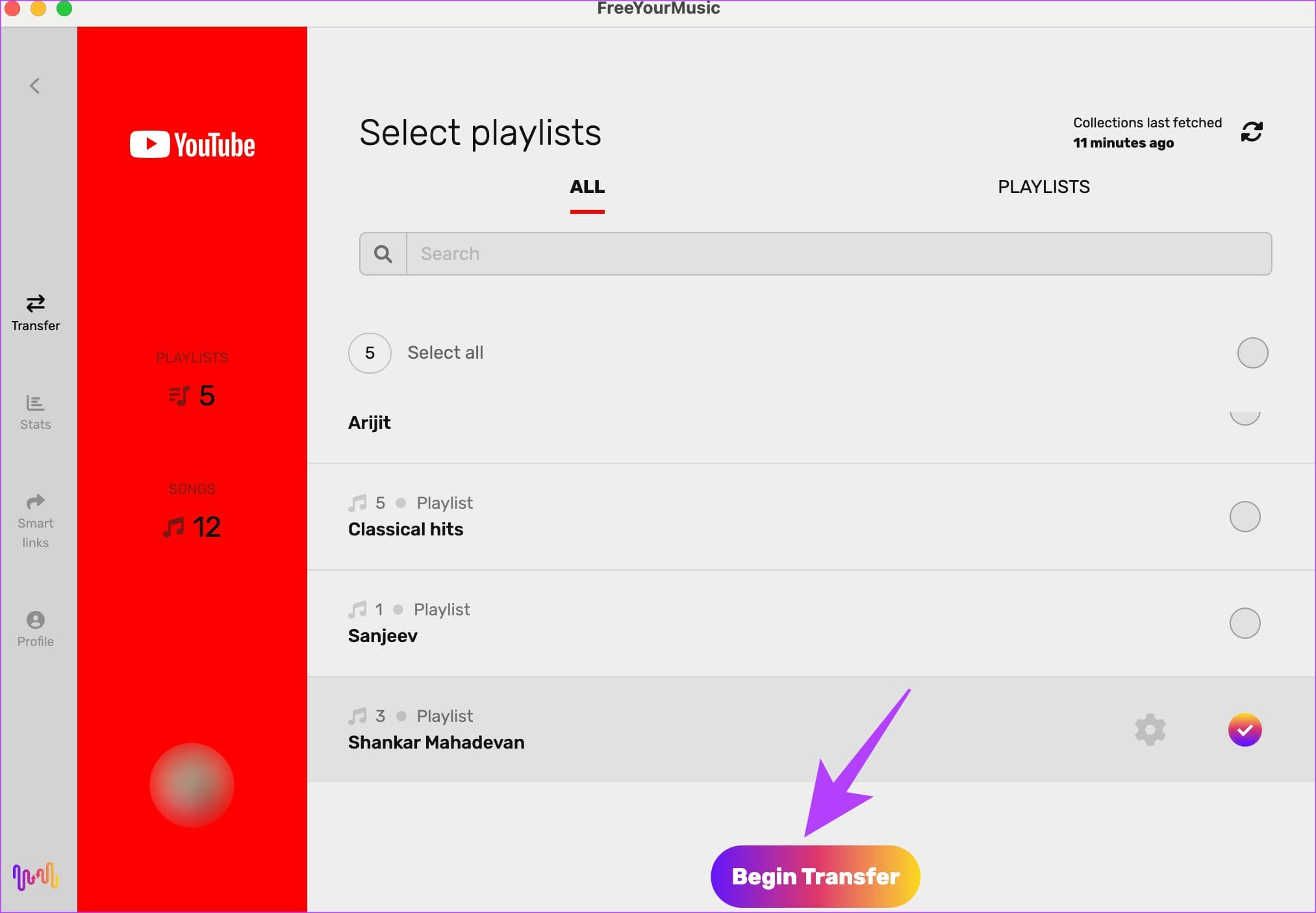3 kostenlose Möglichkeiten, Wiedergabelisten von YouTube Music auf Apple Music zu übertragen
Deshalb habe ich sorgfältig Playlists für jede Stimmung, jeden Anlass und jede Reise zusammengestellt. Allerdings wechseln Sie jetzt die Plattform von YouTube Music zu Apple Music. Nun, Sie müssen befürchten, dass Sie Ihre eigenen Wiedergabelisten von Grund auf erstellen müssen. Machen Sie sich keine Sorgen, denn die Stunden harter Arbeit beim Erstellen der perfekten Playlist werden nicht umsonst sein. In dieser Anleitung erfahren Sie, wie Sie Wiedergabelisten mit wenigen Klicks von YouTube Music auf Apple Music übertragen.
Im Laufe der Zeit werden Playlists mit Hunderten, wenn nicht Tausenden unserer Lieblingstitel erstellt. Wenn Sie daher gebeten werden, eine Wiedergabeliste neu zu erstellen, ist viel Geduld und Mühe erforderlich.
Doch mit modernen Tools und Diensten ist die Übertragung einer Playlist von YouTube Music zu Apple Music ganz einfach. Es sind lediglich die Verknüpfung der beiden Konten und ein paar Klicks oder Fingertipps hier und da erforderlich. Wir haben die drei besten kostenlosen Dienste zum Importieren von Wiedergabelisten von YouTube Music zu Apple Music aufgelistet. Sie können das für Ihre Bedürfnisse am besten geeignete auswählen.
Warum möchten Sie von YouTube Music zu Apple Music wechseln?
Es gibt mehrere Gründe, warum Sie von YT Music zu Apple Music wechseln möchten.
- Vielleicht haben Sie gerade ein neues Apple-Gerät gekauft. Da Apple Music integriert ist, möchten Sie vielleicht den neuen Musik-Streaming-Dienst erkunden.
- Die Musik, die Sie hören, kann auch exklusiv für Apple Music sein.
- Möglicherweise möchten Sie wechseln, weil Ihre Familie Apple Music verwendet und Sie einem Familienfreigabeplan beitreten möchten.
- Die Benutzeroberfläche von Apple Music entspricht möglicherweise Ihren ästhetischen Vorlieben auf YouTube.
Wenn Sie sich nicht sicher sind, welchen Musik-Streaming-Dienst Sie wählen sollen, sollten Sie es versuchen Vergleich von YouTube Music vs. Apple Music vs. Spotify klares Bild.
SO IMPORTIEREN SIE EINE PLAYLIST VON YOUTUBE MUSIC IN APPLE MUSIC
Es gibt drei Dienste, mit denen Sie die Konvertierung nach Ihren Wünschen durchführen können. Wählen Sie basierend auf Ihren Anforderungen diejenige aus, die Ihrer Meinung nach am relevantesten ist.
1. Soundiiz – Am besten zum Verschieben einer einzelnen Playlist geeignet
Soundiiz ist ein Onlinedienst, mit dem Sie Wiedergabelisten von YouTube Music in Apple Music importieren können. Der Haken ist jedoch, dass Sie damit jeweils nur eine Wiedergabeliste übertragen können. Wenn Sie also eine Playlist mit bis zu 200 Titeln oder 2-3 Mini-Playlists haben, verwenden Sie Soundiiz, indem Sie die folgenden Schritte ausführen.
Synchronisieren Sie Ihre Konten
Schritt 1: Gehen Sie zur Website Soundiiz im Web unter folgendem Link.
Schritt 2: Klicken Sie auf die Schaltfläche "Jetzt anfangen" in der oberen rechten Ecke.
Weiter zu Schritt 3: Klicken Sie auf der Anmeldeseite auf eine Option "Anmeldung mit Google".
Geben Sie Ihre Google-Daten ein, um sich anzumelden soundiiz. Sie können auch andere Möglichkeiten zur Anmeldung wählen, aber Google ist die einfachste.
Sie werden nun aufgefordert, die Dienste Ihrer Wahl zu verbinden. Da wir von YouTube Music zu Apple Music übertragen möchten, werden wir diese beiden Dienste auswählen.
Schritt 4: auf Seite Soundiiz , Lokalisieren YouTube Music-Option. Sie finden es im linken Bereich. Lokalisieren Verbindung im Popup.
Schritt 5: Melden Sie sich jetzt mit an Gmail-Konto Ihre. Stellen Sie sicher, dass es sich um dasselbe Konto handelt, das mit der YouTube Music-Wiedergabeliste verbunden ist, die Sie importieren möchten.
Weiter zu Schritt 6: Klicken Sie auf Zulassen, um den Anmeldevorgang abzuschließen. Ich habe mich jetzt verbunden YouTube-Musik von Soundiiz.
Schritt 7: Wiederholen Sie den gleichen Vorgang Melden Sie sich bei Apple Music an. Lokalisieren der Service aus dem rechten Bereich und folgen Sie dem Vorgang.
Nachdem nun beide Konten synchronisiert sind, verschieben wir die Wiedergabelisten.
Playlists übertragen
Weiter zu Schritt 9: im Bildschirm Soundiiz Wählen Sie eine Option aus Transport innerhalb Werkzeuge.
Schritt 10: Klicken Sie auf Abschnitt Die Quelle. Hier müssen Sie angeben Quellkonto.
Schritt 11: Klicken YouTube-Musik.
Weiter zu Schritt 12: Wählen Sie auf ähnliche Weise aus Apple Music als Zielkonto. Wenn Sie fertig sind, klicken Sie auf die Schaltfläche Start um die Übertragung zu starten.
Schritt 13: Tippen Sie im nächsten Bildschirm auf Playlists. Wählen Sie dann die Schaltfläche „Optionale Bestätigung“.
Schritt 14: Geben Sie den Titel und weitere Details der Playlist ein. Wenn Sie fertig sind, klicken Sie auf Speichern Aufbau.
Weiter zu Schritt 15: Anschließend werden Sie aufgefordert, die Songs in der Playlist auszuwählen, die Sie übertragen möchten. Wählen Sie alle Songs Ihrer Wahl aus und klicken Sie auf „Bestätigen Sie".
Schritt 16Wählen Sie abschließend „Starten Sie die Konvertierung.“
Ihre Playlist wird nun von YouTube Music zu Apple Music übertragen. Wenn Sie mehrere Wiedergabelisten haben, wiederholen Sie die Schritte zum Übertragen jeder einzelnen Wiedergabeliste.
2. TuneMyMusic – Der einfachste Weg, Playlists zu übertragen
Unserer Erfahrung nach bot TuneMyMusic ein unkompliziertes Erlebnis bei der Übertragung von Playlists von YouTube Music zu Apple Music. Hier erfahren Sie, wie Sie den Dienst nutzen.
Schritt 1: Gehen Sie zur Website TuneMyMusic über den untenstehenden Link. Tippen Sie dann auf eine Option Wir luden ein Wir starten.
Schritt 2: Sie sehen nun eine Auswahlseite Die Quelle. Wählen YouTube Music-Option.
Weiter zu Schritt 3: Tippen Sie als Nächstes auf „Vom YouTube-Konto hochladen“.
Schritt 4: Melden Sie sich jetzt mit Ihrem Gmail-Konto an. Dies ist das Konto, das mit der YouTube Music-Wiedergabeliste verknüpft ist, die Sie importieren möchten.
Schritt 5: Nachdem Sie Ihre Gmail-Anmeldeinformationen hinzugefügt haben, klicken Sie im Google-Popup auf Zulassen.
Sie sind jetzt bei TuneMyMusic angemeldet. Sie sollten einen Bildschirm mit allen Ihren YouTube Music-Wiedergabelisten sehen.
Weiter zu Schritt 6: Wählen Sie die Playlist aus, von der Sie übertragen möchten YouTube Music-Konto zu Apple Music-Konto Ihre. Wählen Sie dann die Option Zielauswahl.
Schritt 7: Klicken Sie jetzt Apple Music als Ziel.
Schritt 8: Sie sehen nun ein Popup. Tippen Sie darin auf Kontakt.
Weiter zu Schritt 9: Wiederholen Sie auch den Apple Music-Anmeldevorgang. Sie müssen Ihre Apple Music-Anmeldeinformationen hinzufügen.
Schritt 10: Tippen Sie auf der Seite mit der Zugriffsanforderung auf die Option „Zulassen“.
Schritt 11: Jetzt drücken Übertragung gestartet um die Übertragung zu starten. Warten Sie einige Zeit, bis die Übertragung abgeschlossen ist.
3. FreeYourMusic – Playlists aus der YouTube-App übertragen
Während die beiden oben genannten Dienste Ihnen beim Übertragen von Wiedergabelisten von YouTube Music helfen können, können Sie dies mit FreeYourMusic über die YouTube-App tun. Wenn Sie also kein YouTube Music-Abonnement haben und stattdessen eine Playlist mit Ihren Lieblingstiteln auf YouTube erstellt haben, können Sie diese mit der FreeYourMusic-App auf Apple Music übertragen. Hier ist wie:
Schritt 1: Gehen Sie zur Website FreeYourMusic Verwenden Sie den unten stehenden Link.
Schritt 2: Drück den KnopfÜbertragen Sie jetzt Ihre Musikin der oberen rechten Ecke des Fensters. Dadurch wird eine App heruntergeladen FreeYourMusic auf Ihrem Mac oder PC.
Öffnen Sie die App, sobald sie installiert ist.
Der Schritt 3: Sie werden nun mit einem Willkommens-Popup begrüßt. Wählen Sie Los geht's.
Schritt 4: Jetzt begrenzenGeben Sie als Quelle YouTube ein.
Schritt 5: Einloggen in Google Benutzerkonto Link zur YouTube Music-Wiedergabeliste, die Sie importieren möchten.
Weiter zu Schritt 6: Wählen Sie als Nächstes Die Quelle auf den Sie Ihre Musik übertragen möchten. Hier wählen Sie Apple-Musik.
Schritt 7: Wählen "Melden Sie sich bei Apple Music anim Popup-Fenster.
Schritt 8: Geben Sie Ihre Zugangsdaten ein und melden Sie sich an Ihr Apple-Konto.
Weiter zu Schritt 9: Fahren Sie mit der Auswahl fort Fortsetzen.
Schritt 10: Wählen Sie die Playlist aus, von der Sie übertragen möchten YouTube Music zu Apple Music Und drücke Überweisen.
Der einzige Nachteil von FreeYourMusic besteht darin, dass Sie die App herunterladen müssen. Wir wünschten, es gäbe eine Webversion.
FAQ zum Hinzufügen von Musik von YouTube zu Apple Music
1. Wie viele Songs kann ich aus meiner Playlist übertragen?
Je nachdem, welchen Dienst Sie nutzen, kann die Anzahl der Songs, die Sie in eine Playlist übertragen können, begrenzt sein. Der Soundiiz-Dienst verfügt beispielsweise über 200 Songs.
2. Kann ich Playlists von Apple Music zu YT Music übertragen?
Ja, alle oben genannten Dienste können Ihnen auch dabei helfen, Titel und Wiedergabelisten von YouTube Music auf Apple Music zu übertragen.
3. Was ist der beste Musik-Streaming-Dienst?
Die Antwort auf diese Frage hängt ganz von Ihrer Nutzung und Ihren Anforderungen ab. Wenn Sie Apple-Geräte verwenden, ist Apple Music möglicherweise eine gute Wahl. Wenn Sie jedoch Google-Dienste nutzen, ist YouTube Music möglicherweise hilfreich.
Was ist auf der Playlist?
Wenn Sie auf ein iPhone umgestiegen sind oder kürzlich zu einer Apple Music-Familie gewechselt sind, werden Ihre Playlists nicht verschwendet. Mit einem der oben genannten Dienste können Sie Wiedergabelisten im Handumdrehen von YouTube Music zu Apple Music übertragen. Übertragen Sie in wenigen Minuten, was für die Wiederherstellung Stunden dauern könnte.